Panasonic TX-40DXW654, TX-49DXW604, TX-55DXW654, TX-40DXW604, TX-55DXW604 e help [de]
...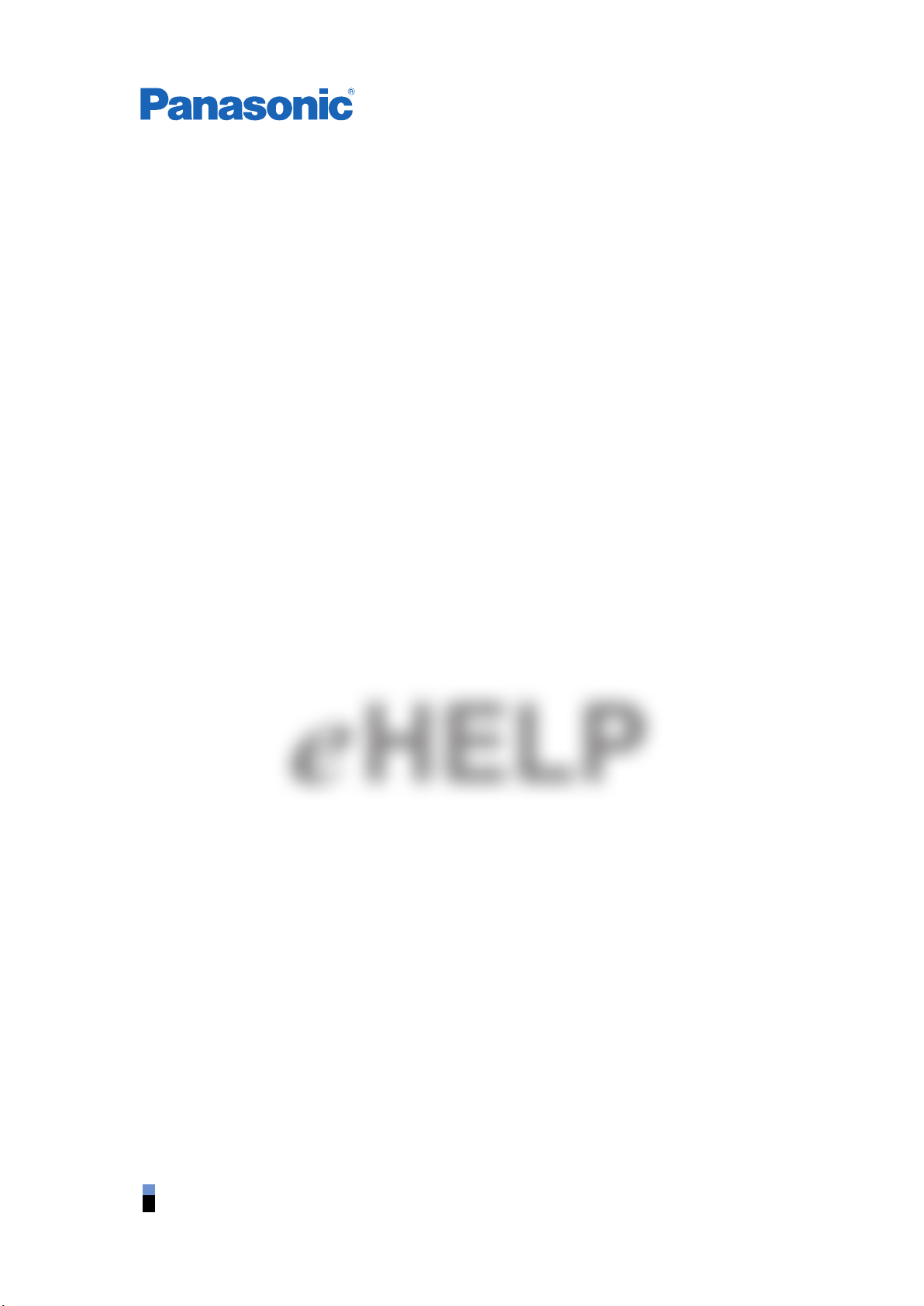
TX-40DXW654 TX-49DXW654 TX-55DXW654
TX-40DXW604 TX-49DXW604 TX-55DXW604
Deutsch
e
HELP
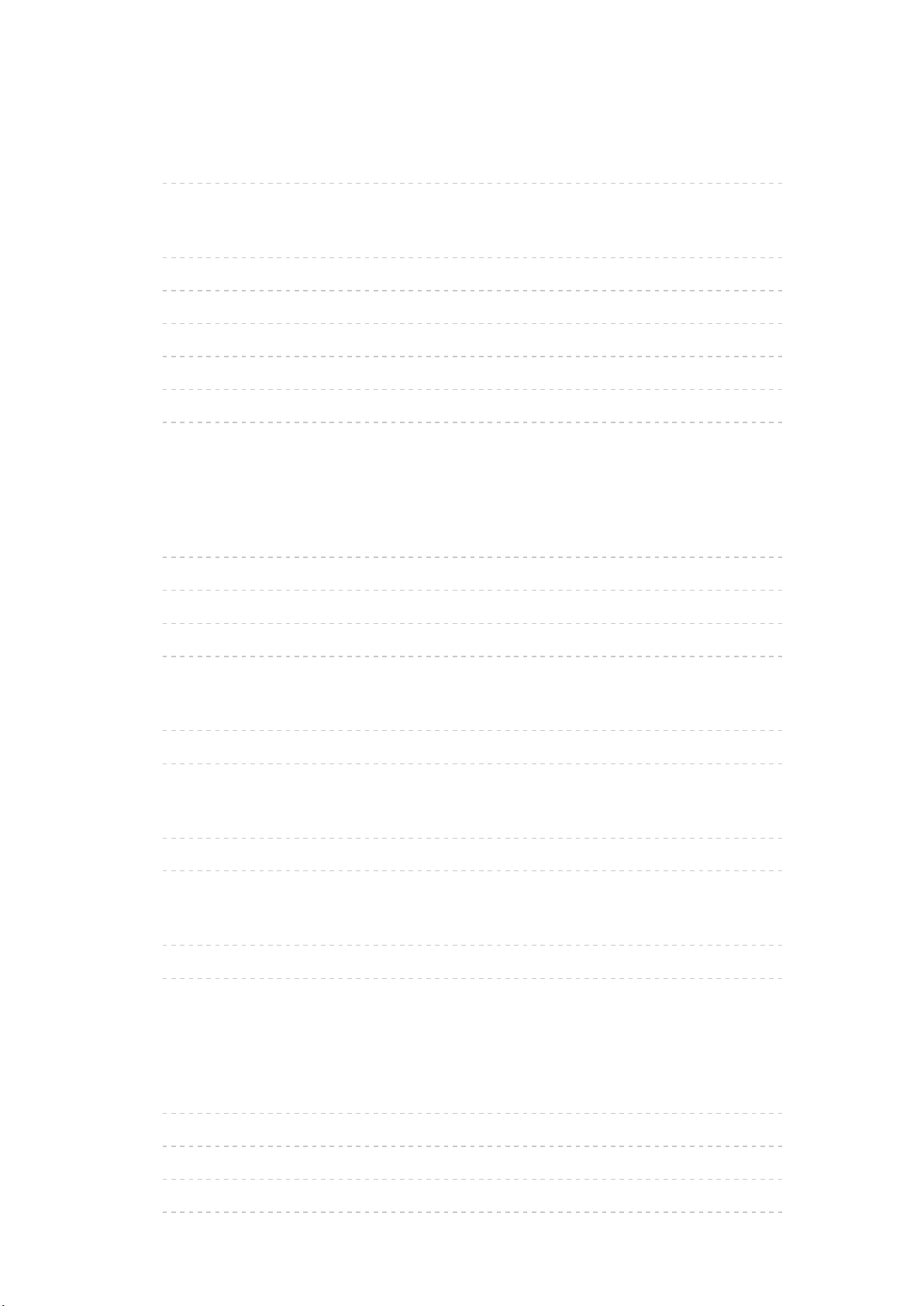
Bitte zuerst lesen
eHELP
•Verwendung 12
Funktionen
•4K-Auflösung 13
•Info Frame 14
•Startbildschirm 15
•TV Anywhere 16
•DVB-via-IP 17
•Easy Mirroring 18
Startbildschirm
Startbildschirm
•Information 19
•Verwendung 21
•An Startseite anpinnen 22
•Optionen-Menü 23
Live-TV
•Verwendung 24
•Optionen-Menü 25
Apps
•Verwendung 26
•Optionen-Menü 27
Geräte
•Verwendung 28
•Optionen-Menü 29
Fernsehen
Grundlagen
•Grundlegende Anschlüsse 30
•Programmwahl 33
•Informationsbanner 35
•AV Optionen 38
- 2 -
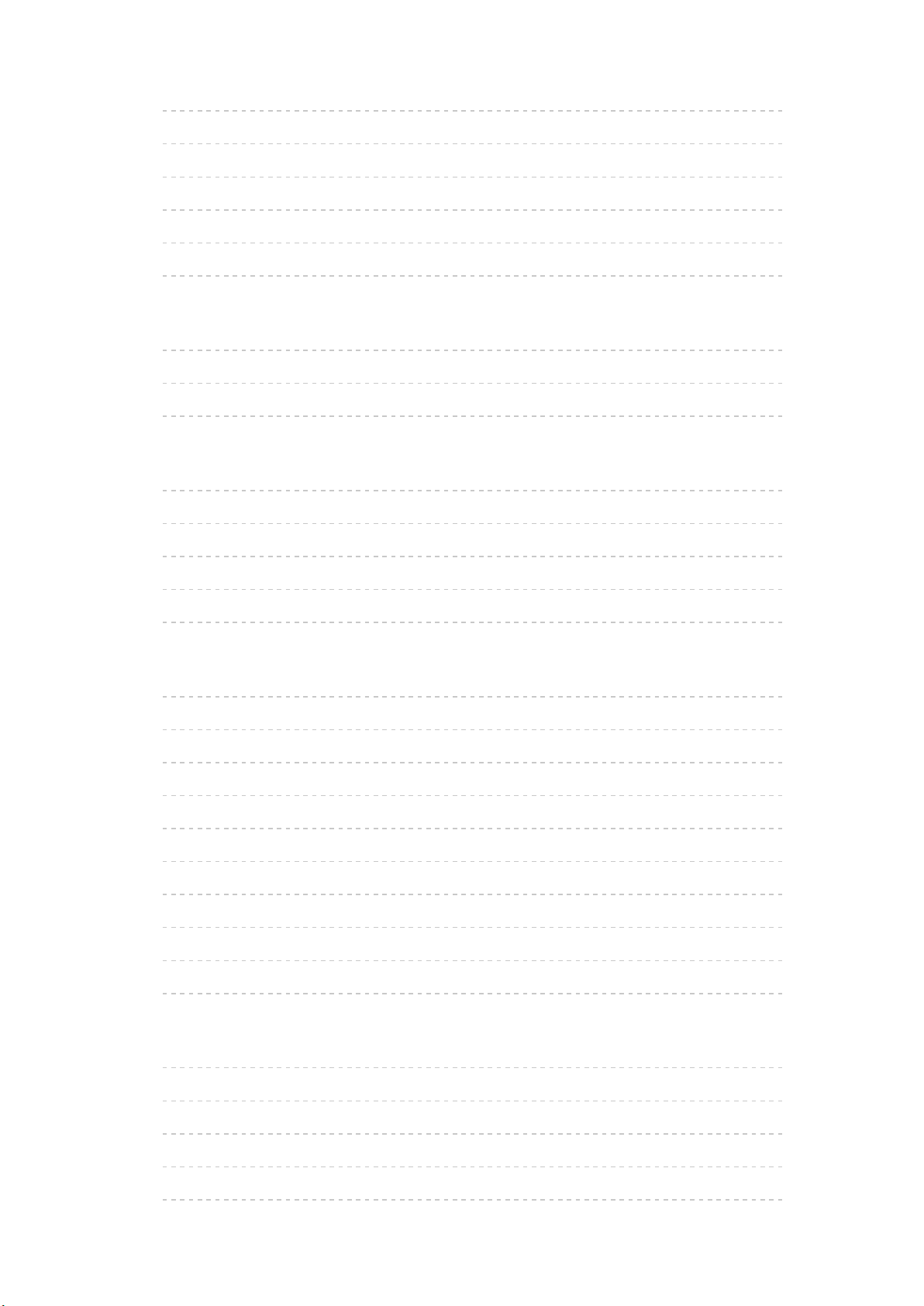
•Untertitel 40
•Letzte Ansicht 41
•Abschalt-Uhr 42
•Stromsparfunktionen 43
•Einstellzeit 46
•Sprache 47
4K-Auflösung
•4K-kompatibles Gerät 48
•HDMI Auto-Einstellung 49
•Gültiges 4K-Format 50
Zusatzgeräte
•Anschluss externer Geräte 51
•Ansehen von Inhalten externer Geräte 55
•Bedienung über die Fernbedienung des Fernsehers 57
•HDMI-Funktionen 59
•Gültige Eingangssignale 61
Für optimale Bildqualität
•Modus 62
•Umgebungssensor 63
•Bildseitenverhältnis 64
•Bildseitenverhältnis-Steuersignal 66
•Grundlegende Einstellungen 68
•Einstellungen zum Reduzieren von Bildrauschen 70
•Erweiterte Einstellungen 71
•Options-Einstellungen 76
•Bildschirmeinstellungen 79
•Änderung kopieren 81
Für optimale Tonqualität
•Soundmodus 82
•Grundlegende Einstellungen 83
•Lautstärkeeinstellungen 85
•Sprachhilfe-Einstellungen 87
•Audio Deskription 89
- 3 -
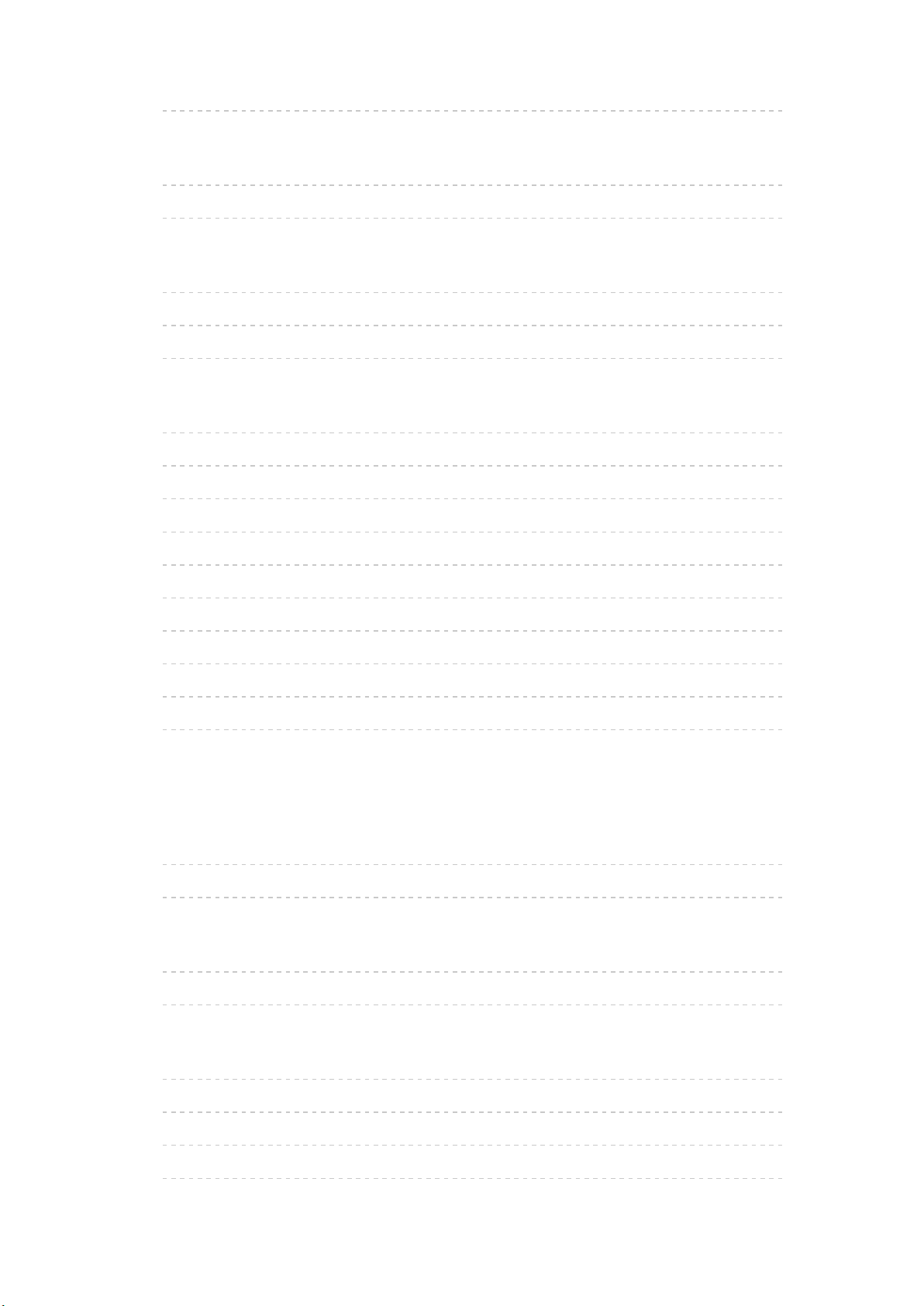
•Erweiterte Einstellungen 90
TV Guide
•Verwendung des Programmassistenten 93
•Timer-Programmierung 96
Videotext
•Betrachten von Videotext 98
•Videotext-Modus 100
•Videotext-Zeichensatz 102
Abstimmen und Bearbeiten von
•Menü Einstellung 103
•Favoriten bearbeiten 104
•Senderliste 106
•Auto Setup 109
•Manueller Suchlauf 113
•Senderliste aktualisieren 116
•Neue Sender melden 117
•Signaleigenschaften 118
•Andere Einstellungen 119
•Auswählbare Satelliten 120
Aufzeichnen
Einrichten der USB-Festplatte
•Vorbereitungen 121
•Einstellungen für die USB-Festplatte 123
Aufzeichnen der aktuellen Sendung
•One Touch-Aufzeichnung 125
•Permanente Aufzeichnung 126
Timer-Programmierung
•Timer-Programmierung vornehmen 128
•Bearbeiten der Timer-Programmierung 130
•Fern-Aufnahme 131
•Hinweis 132
- 4 -
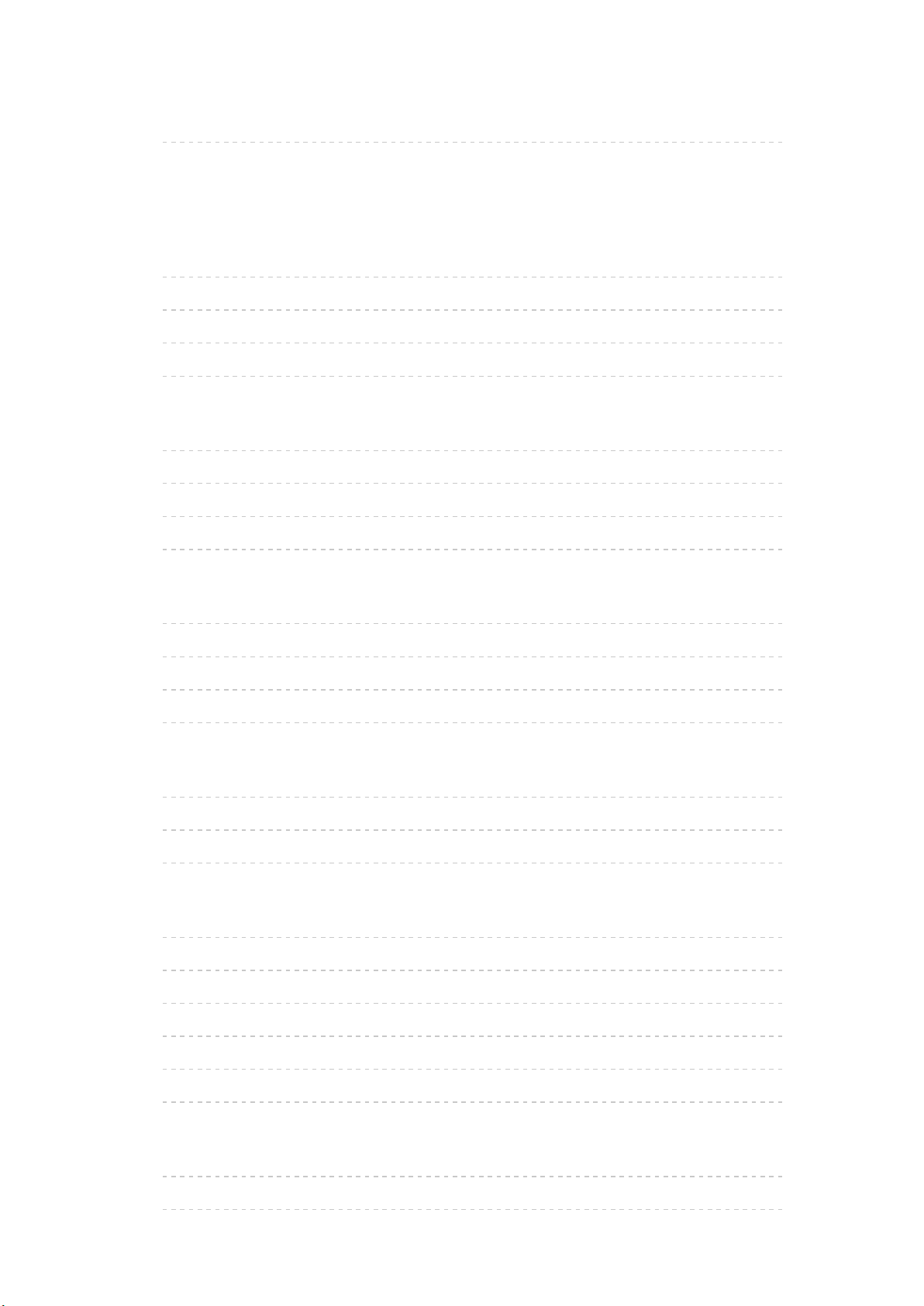
Technische Informationen
•USB HDD 133
Media Player
Verwenden des Media Players
•Information 134
•Gerät / Modus auswählen 136
•Netzwerk-Gerät 138
•Dateien gemeinsam nutzen 139
Foto-Modus
•Datei auswählen 140
•Foto anzeigen 141
•Fotos sortieren 142
•Diashow verwenden 143
Video-Modus
•Datei auswählen 145
•Videos anschauen 146
•Video-Setup 148
•Audioausgangs-Einstellungen 150
Musik-Modus
•Datei auswählen 151
•Musik abspielen 152
•Musik-Setup 153
Modus für aufgezeichnete Fernsehprogramme
•Inhalt auswählen 154
•Betrachten von aufgezeichneten Fernsehprogrammen 155
•Inhalte gruppieren 157
•Inhalte löschen 158
•Kapitelliste 159
•Audioausgangs-Einstellungen 160
Technische Informationen
•Vorsichtsmaßnahmen zur Handhabung des Gerätes 161
•USB-Datenträger 162
- 5 -
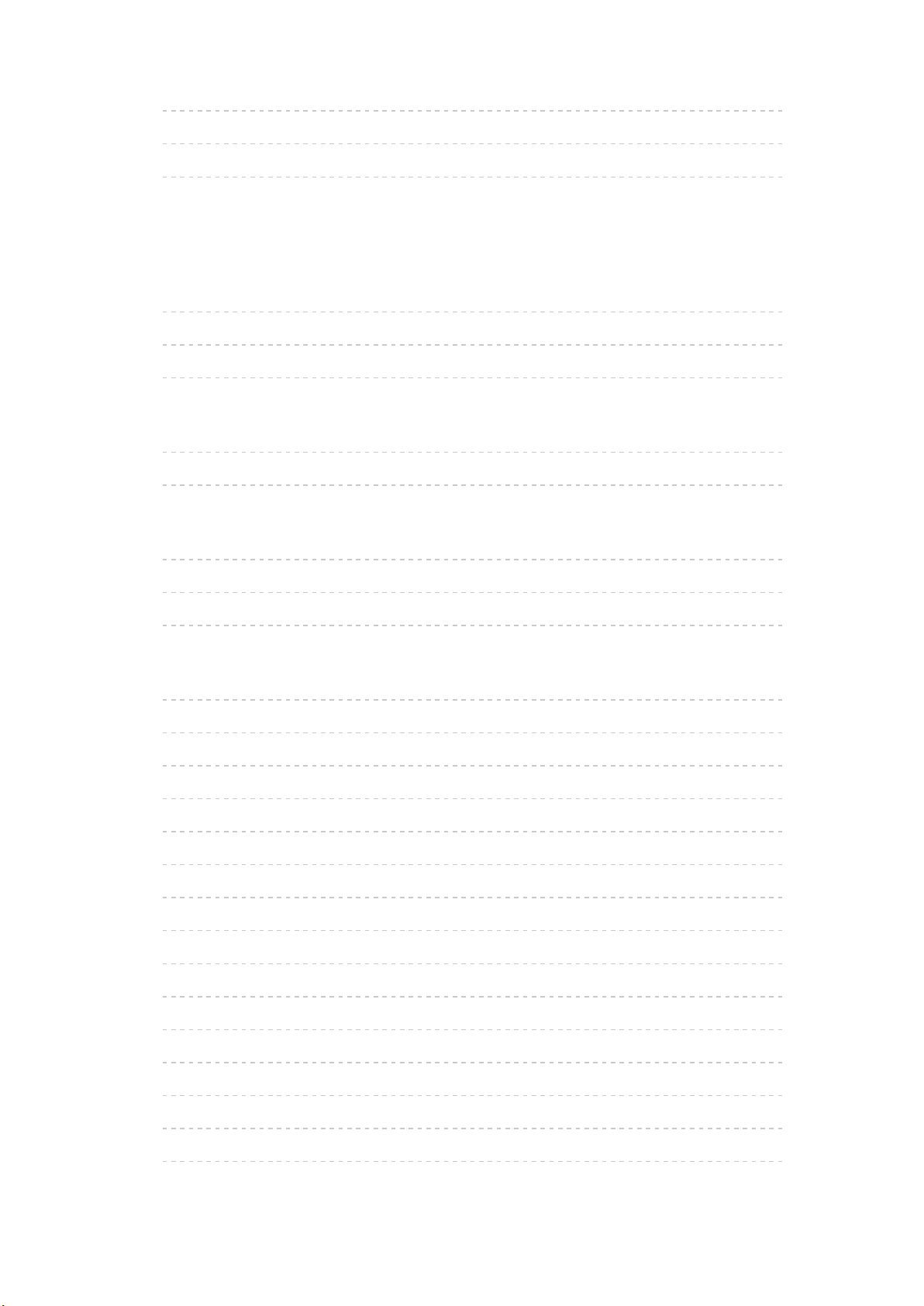
•Fotoformat 163
•Videoformat 164
•Musikformat 167
Netzwerk
Internet-Inhalte
•Information 168
•Internet-Inhalt auswählen 169
•Hinweis 170
DLNA
•In-Home-Streaming 171
•Verwendung von DLNA 174
Netzwerkverbindungen
•Internetverbindung 175
•DLNA-Verbindung 176
•Hinweis 178
Netzwerkeinstellungen
•Netzwerk Verbindung 179
•Manuell - Funkverbindung 181
•Manuell - Kabelverbindung 184
•Manuell - Wireless Zugangspunkt 186
•Netzwerk Status 188
•My Home Cloud - Einstellungen 189
•VIERA-Name 190
•TV Remote Einstellungen 191
•Verbindungseinstellungen 193
•TV Anywhere Einstellungen 195
•File Sharing Einstellungen 196
•Mirroring-Einstellungen 197
•Kein-Tracking Einstellung 198
•Software-Update 199
•Neue Softwaremeldung 200
- 6 -
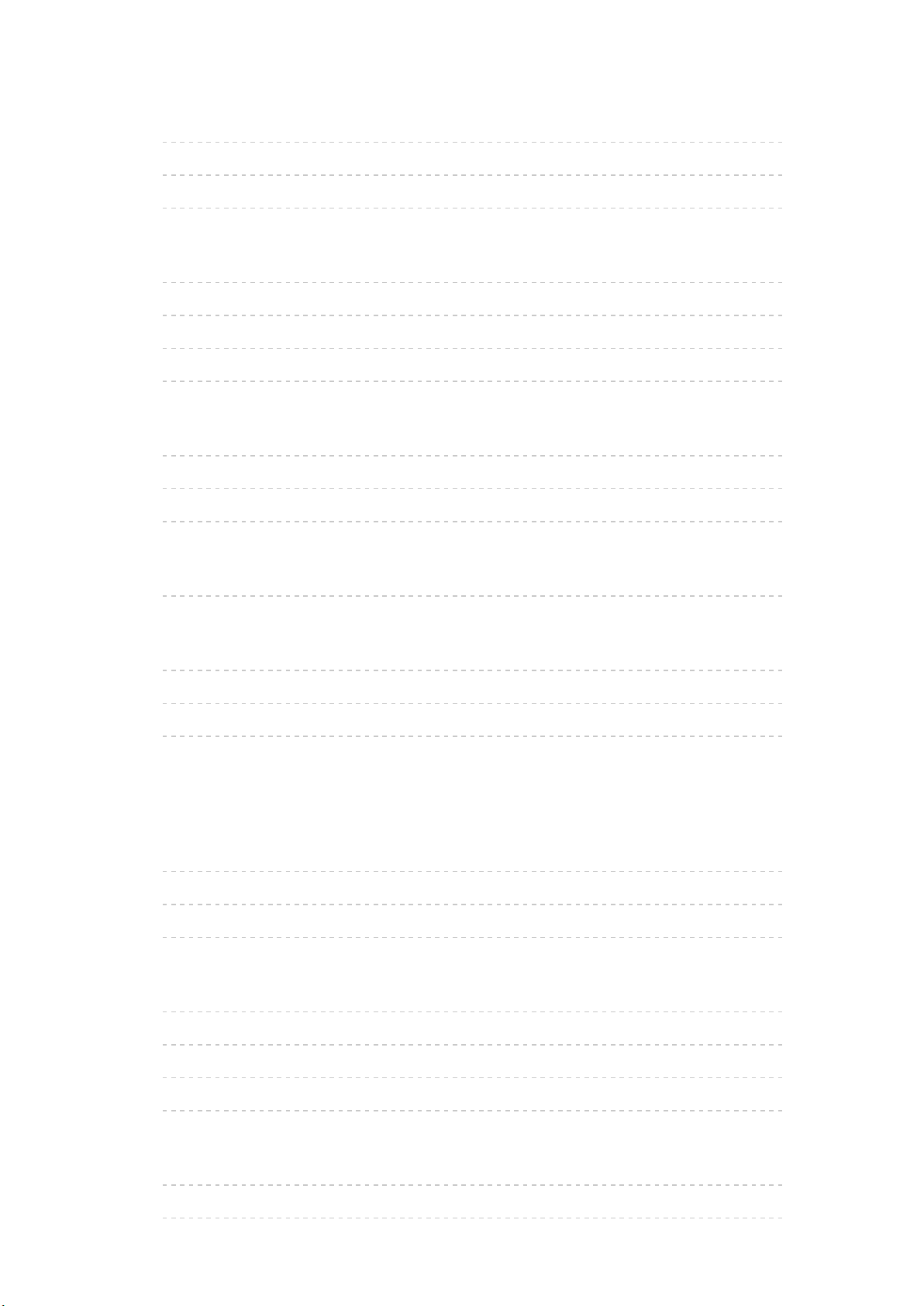
Fotos
•Datei auswählen 201
•Foto anzeigen 202
•Diashow verwenden 203
Videos
•Datei auswählen 204
•Videos anschauen 205
•Video-Setup 207
•Audioausgangs-Einstellungen 209
Musik
•Datei auswählen 210
•Musik abspielen 211
•Musik-Setup 212
DIGA-Recorder
•DIGA-Recorder steuern 213
Technische Informationen
•Fotoformat 214
•Videoformat 215
•Musikformat 218
Funktionen
Info Frame
•Information 219
•Verwendung 220
•Einstellungen 221
Sprachsteuerung
•Information 222
•Verwendung 223
•Einstellungen 224
•Hinweis 225
TV Anywhere
•Verwendung 226
•TV Anywhere Einstellungen 227
- 7 -
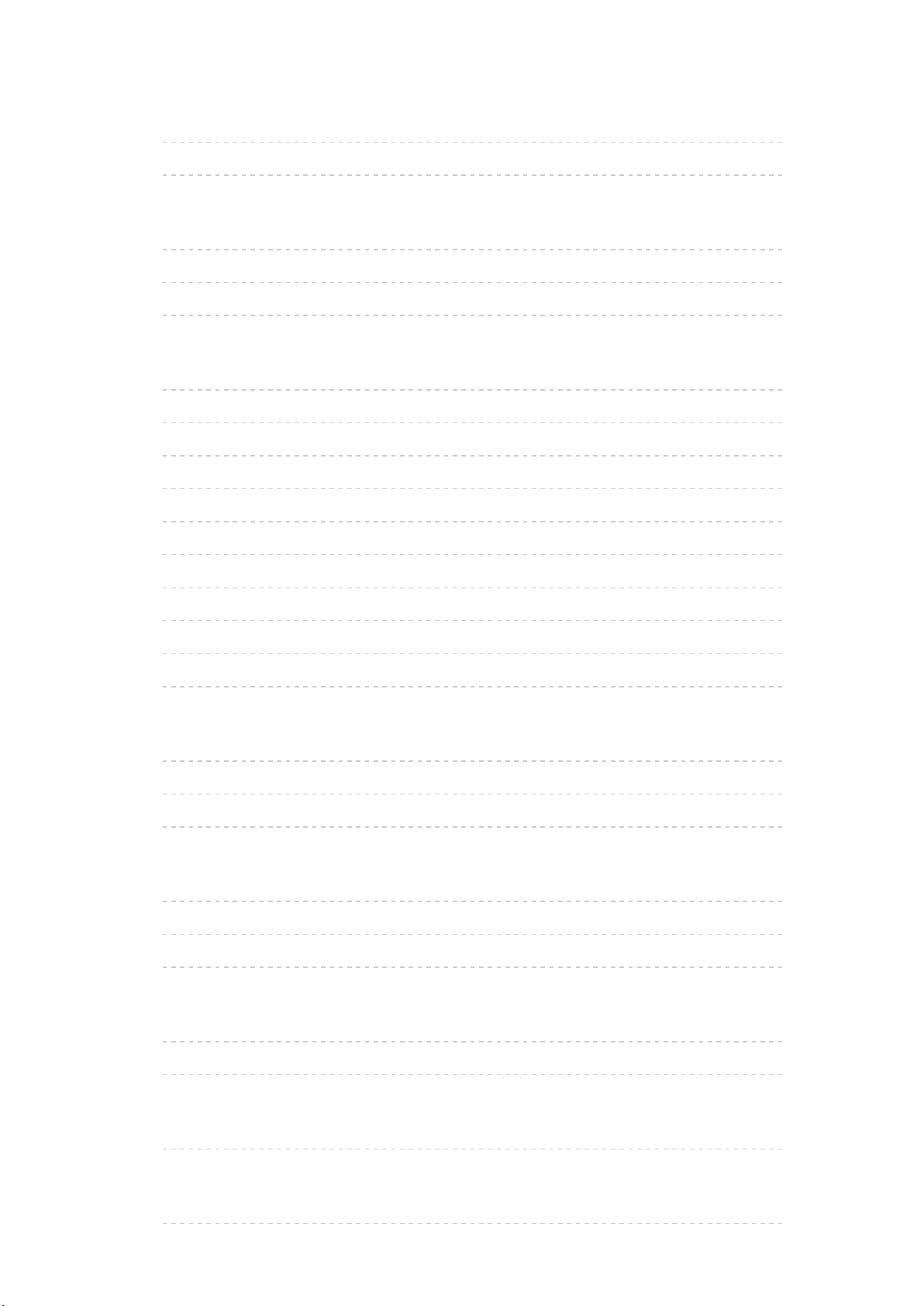
Spiegelung
•Verwendung 228
•Mirroring-Einstellungen 229
DVB-via-IP
•DVB-via-IP-Client-Verbindung 230
•DVB-via-IP Server-Auswahl 232
•Hinweis 234
VIERA Link „HDAVI Control™“
•Übersicht über VIERA Link 235
•Vorbereitungen 240
•Automatischer Wiedergabestart 241
•Auto Ein 242
•Auto Aus 243
•Standby-Energiesparmodus 244
•Intelligent Auto Standby 245
•VIERA Link Einstellungen 246
•Lautsprecher Auswahl 248
•Hinweis 249
Kindersicherung
•Kindersicherung verwenden 250
•PIN-Nummer 252
•Altersbegrenzung 253
Datenservice Anwendung
•Verwendung von Datendiensten 254
•Cookie 255
•Hinweis 256
Common Interface
•Vorsicht 257
•Gebrauch des Common Interface 258
Werkseinstellungen
•Werkseinstellungen 259
Aktualisieren der Software des Fernsehers
•Information 260
- 8 -
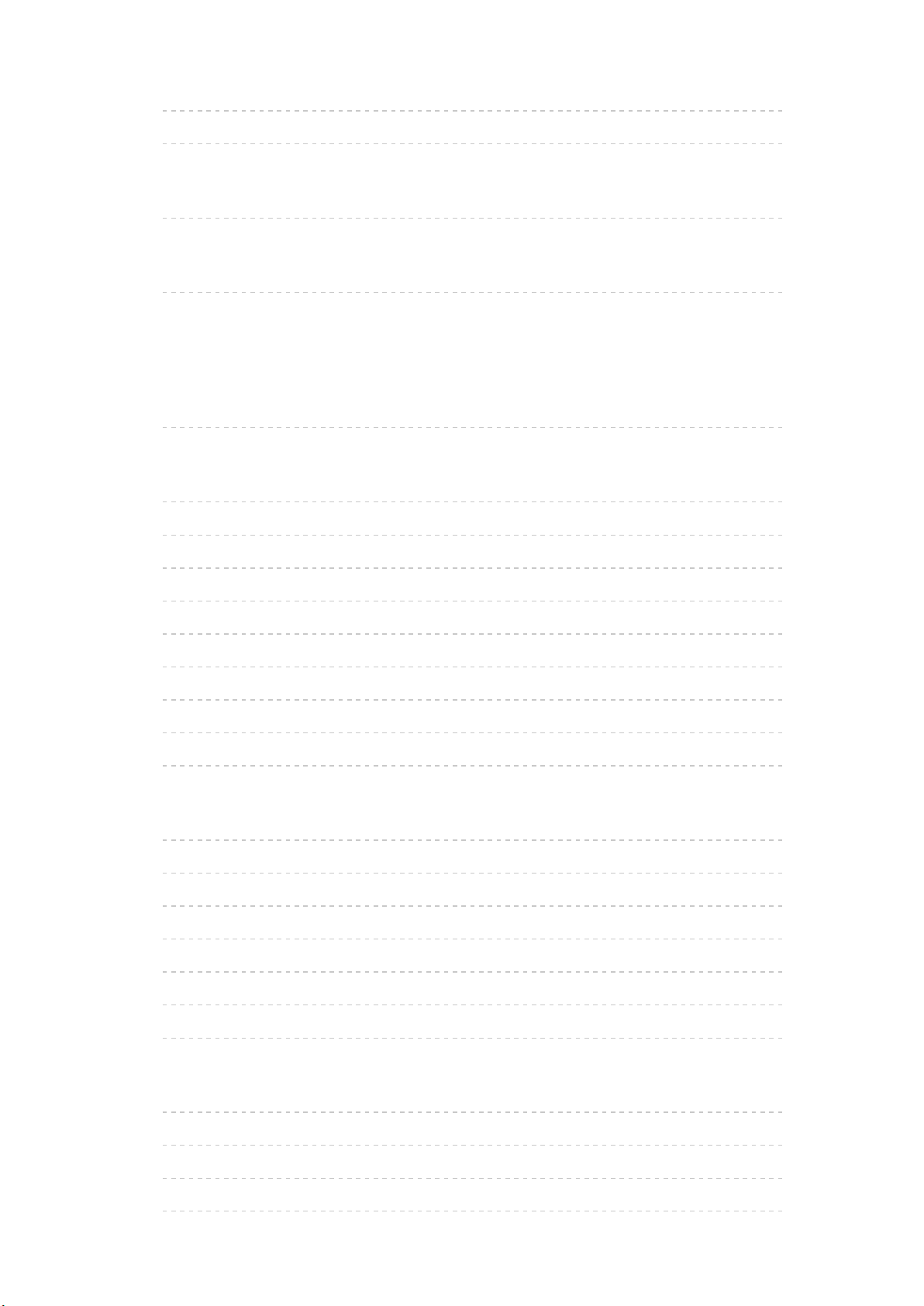
•Automatisches Update 261
•Manuelles Update 262
Textzeichen eingeben
•Verwenden der Zifferntasten 263
Tastatur
•Tastatur 264
Einstellungen
Menü Einstellung
•Verwendung 265
Bild
•Modus 267
•Grundlegende Einstellungen 268
•Umgebungssensor 270
•Einstellungen zum Reduzieren von Bildrauschen 271
•Erweiterte Einstellungen 272
•Options-Einstellungen 273
•Bildschirmeinstellungen 275
•Änderung kopieren 276
•Grundeinstellungen 277
Ton
•Modus 278
•Grundlegende Einstellungen 279
•Lautstärkeeinstellungen 280
•Sprachhilfe-Einstellungen 281
•Audio Deskription 282
•Erweiterte Einstellungen 283
•Grundeinstellungen 285
Netzwerk
•Netzwerk Verbindung 286
•Netzwerk Status 287
•My Home Cloud - Einstellungen 288
•VIERA-Name 289
- 9 -
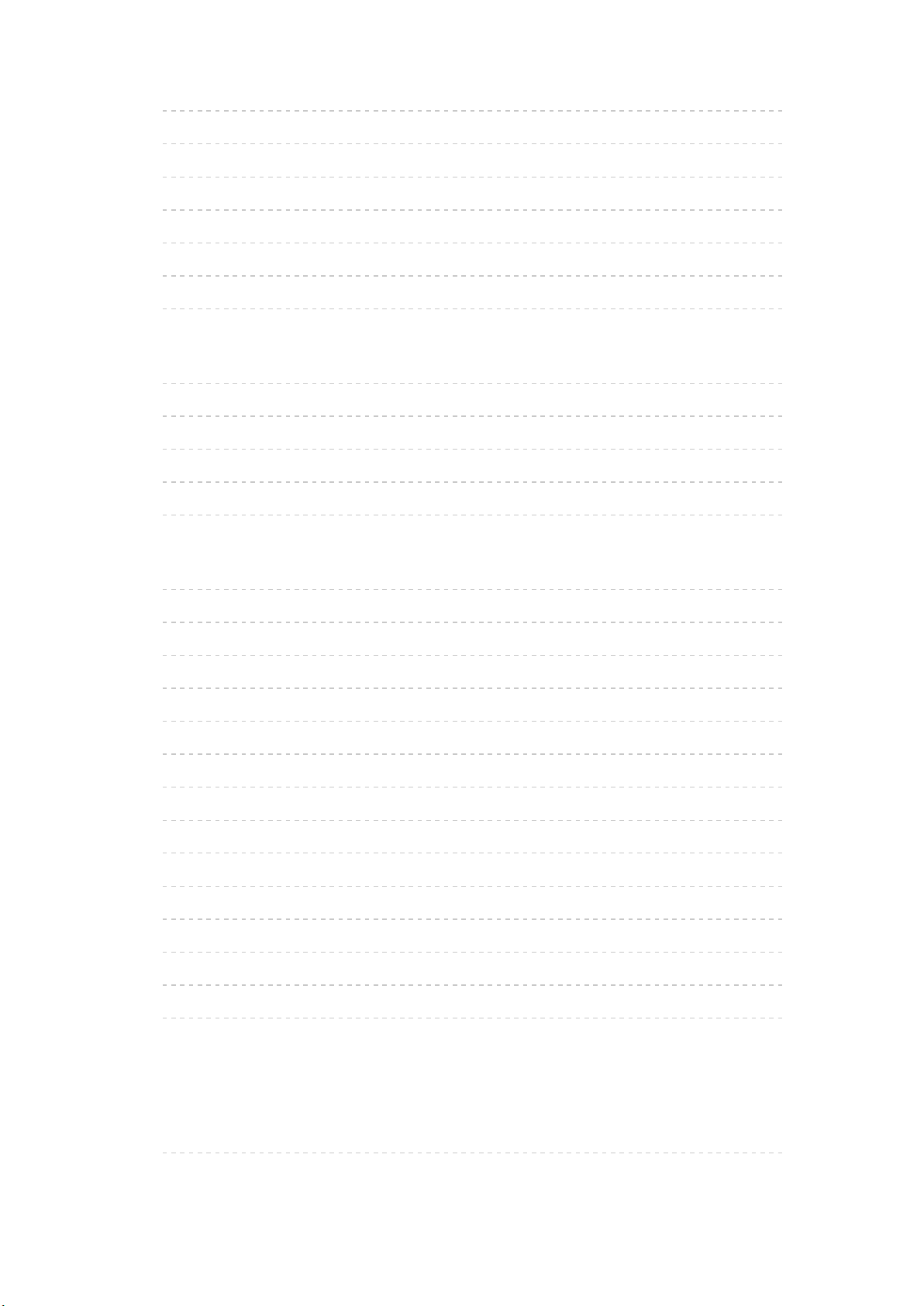
•TV Remote Einstellungen 290
•Verbindungseinstellungen 291
•TV Anywhere Einstellungen 292
•File Sharing Einstellungen 293
•Mirroring-Einstellungen 294
•Kein-Tracking Einstellung 295
•Andere Einstellungen 296
Timer
•Abschalt-Uhr 297
•Timer-Programmierung 298
•Zeitzone 299
•Auto-Standby 300
•Auto-Ausschaltfunktion 301
Setup
•Eco-Navigation 302
•Sprachsteuerungs-Einstell. 303
•USB Geräteeinstellungen 304
•Setup Aufzeichnung 305
•Kindersicherung 306
•Tuning-Menü 307
•Sprache 310
•Anzeige-Einstellungen 311
•HDMI Auto-Einstellung 313
•Common Interface 314
•VIERA Link Einstellungen 315
•Datenservice Anwendung 316
•System-Menü 317
•Andere Einstellungen 318
Support
Hilfe-Menü
•Das Hilfe-Menü verwenden 319
- 10 -
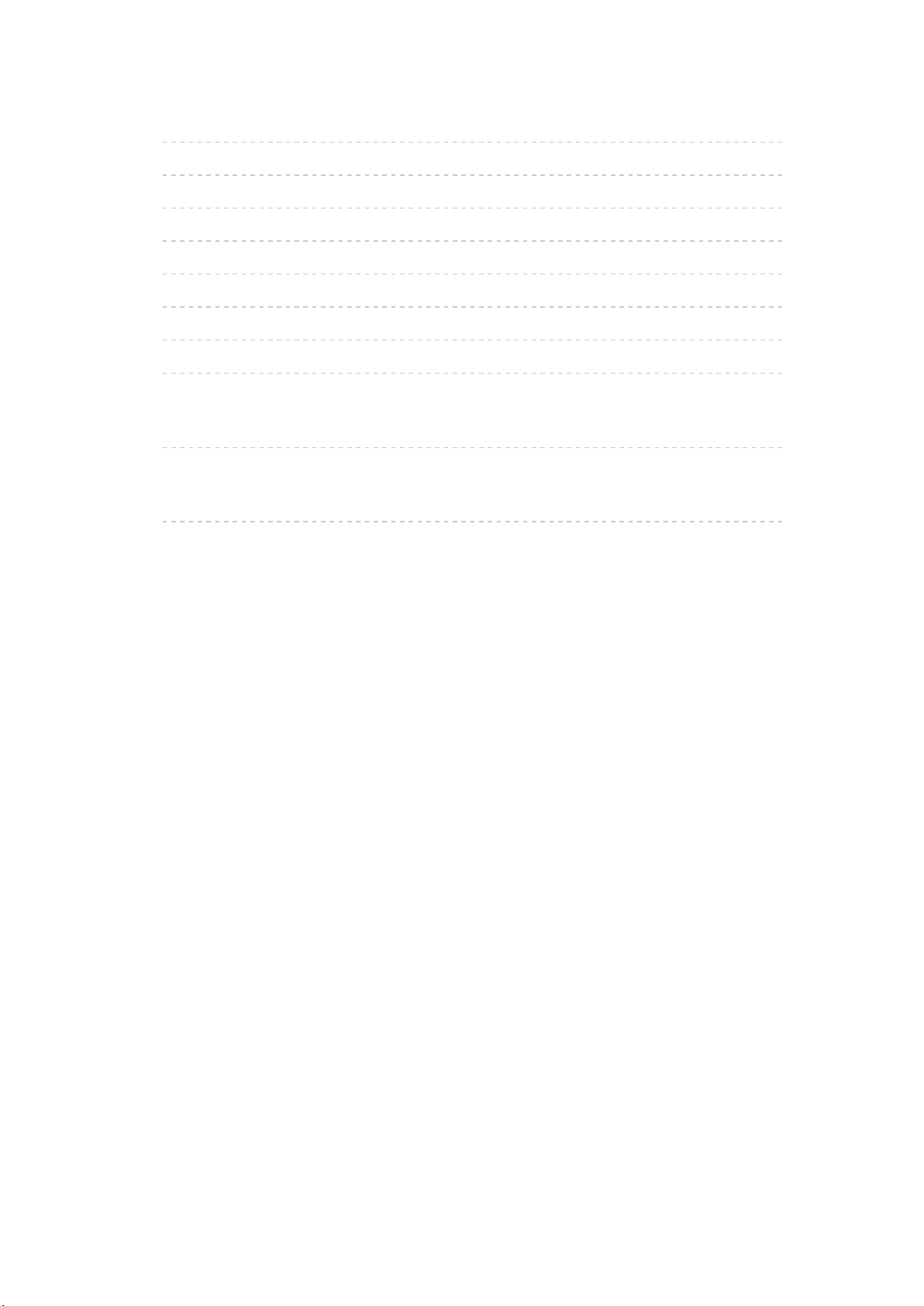
Häufig gestellte Fragen
•Bild 320
•Digitales Fernsehen 322
•Analoges Fernsehen 324
•Ton 325
•HDMI 326
•Netzwerk 327
•Sonstiges 329
•Detaillierte Informationen 331
Pflege und Instandhaltung
•Pflege und Reinigung 332
Lizenzinformationen
•Lizenz 333
- 11 -
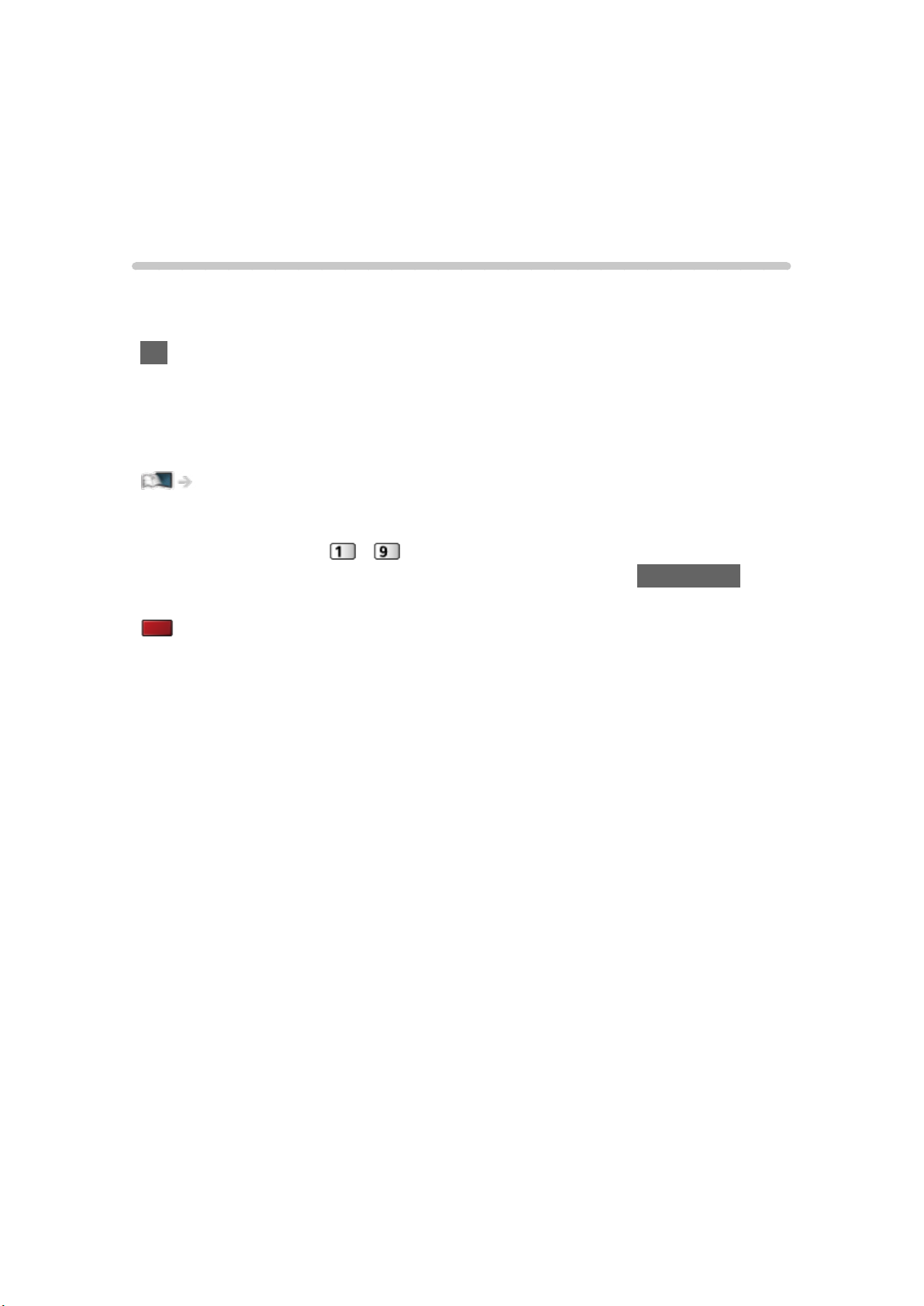
Bitte zuerst lesen
eHELP
Verwendung
■ Bedeutung von Symbolen und Zeichen
OK :
Buchstaben in Klammern beziehen sich auf die Tasten der Fernbedienung.
Menü :
Buchstaben in Cyan beziehen sich auf Elemente der Bildschirmanzeigen.
:
Referenzen in dieser eHELP
Wenn das Symbol (
mit detaillierten Beschreibungen springen, indem Sie auf Zifferntasten
drücken.
(Rot) :
Für Anzeige des Menüs im Zusammenhang mit der Beschreibung (nur bei
einigen Beschreibungen)
= Hinweis =
●
Änderungen der äußeren Aufmachung und technischen Daten bleiben
jederzeit vorbehalten.
●
Die Bilder in dieser eHELP dienen lediglich als Illustrationen.
- ) angezeigt wird, können Sie zur Seite
- 12 -
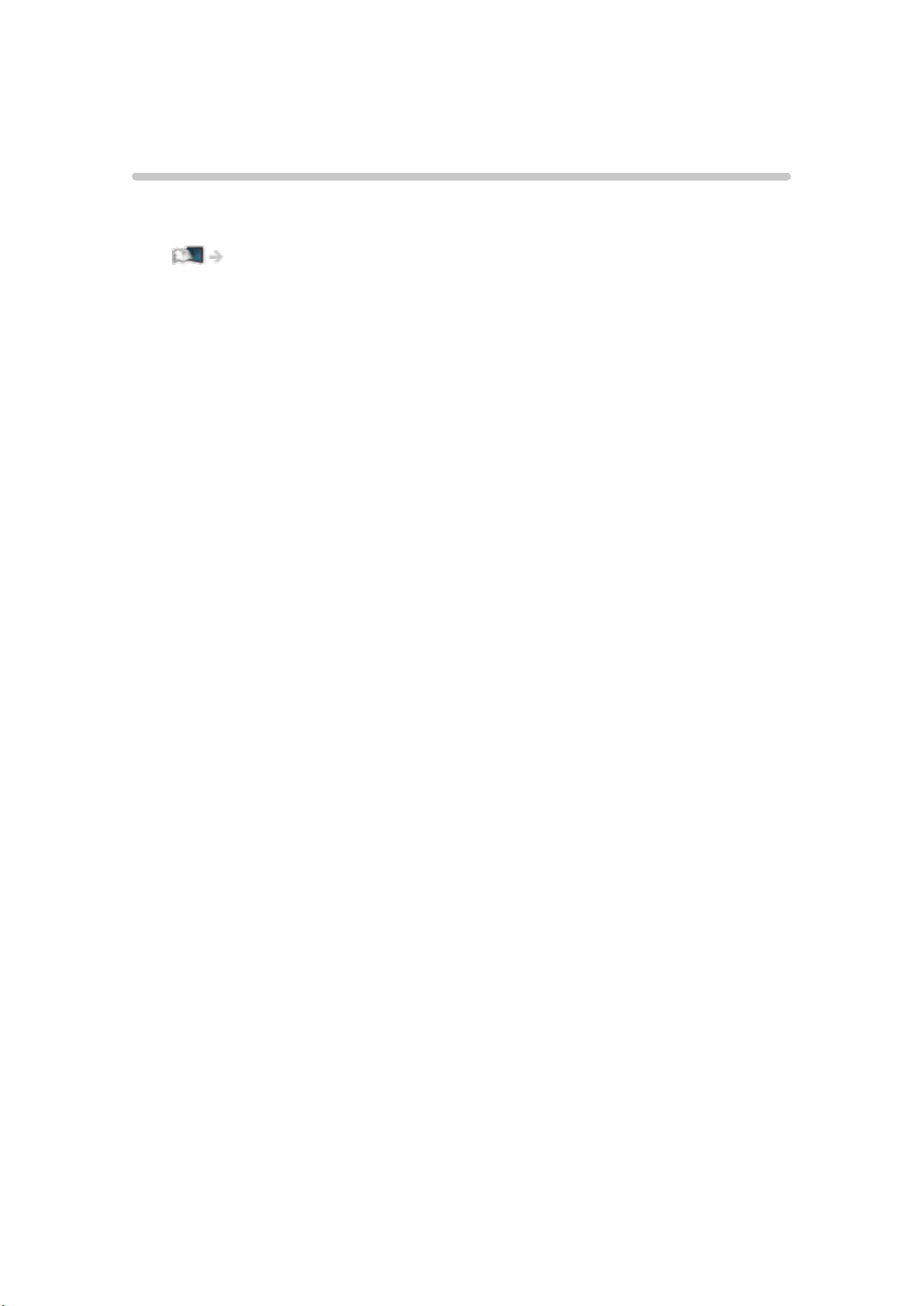
Funktionen
4K-Auflösung
Sie können Inhalte im 4K-Format ansehen. Dabei ist die Auflösung horizontal
und vertikal doppelt so hoch wie bei 1080p.
Fernsehen > 4K-Auflösung > 4K-kompatibles Gerät
- 13 -
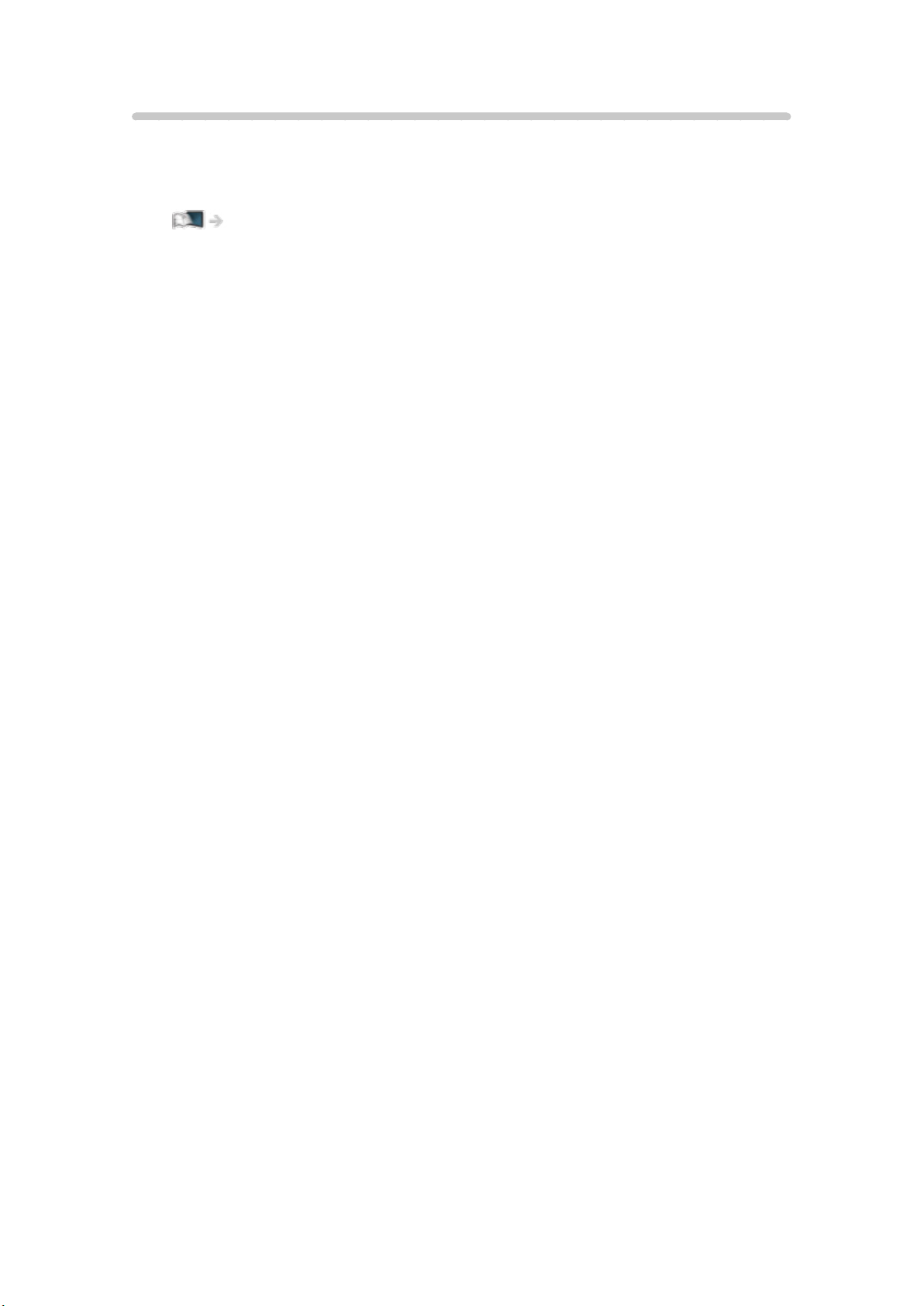
Info Frame
Info Frame ist eine praktische Funktion, um wichtige Informationen über die
gerade laufende Sendung, Empfehlungen usw. zu erhalten. Diese werden bei
Bedarf am Rand des Bildschirms angezeigt.
Funktionen > Info Frame > Information
- 14 -
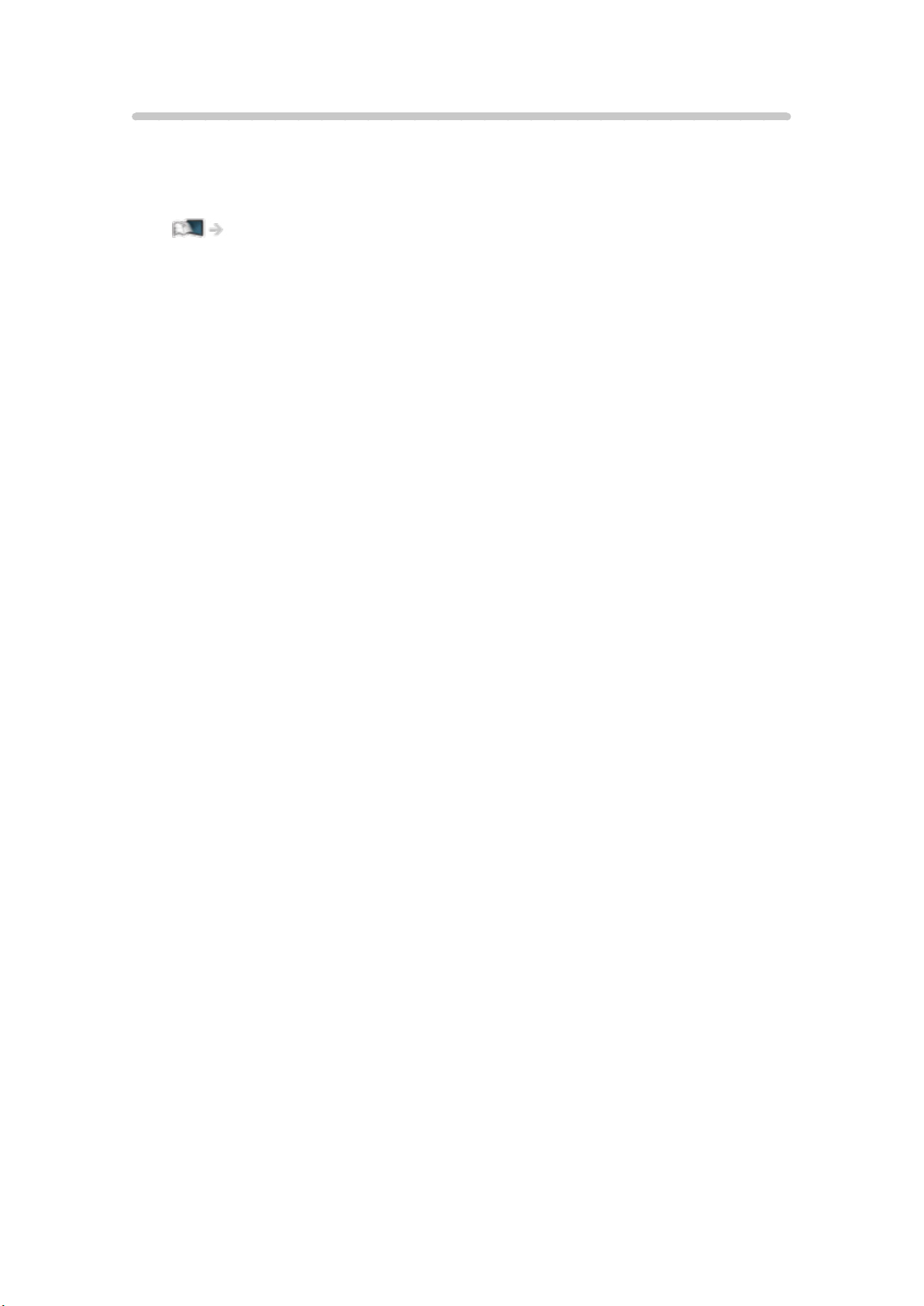
Startbildschirm
„Startbildschirm“ ist ein Portal zu Fernsehprogrammen, Anwendungen und
verbundenen Geräten.
Es bietet einen einfachen Weg, auf all diese Funktionen zuzugreifen.
Startbildschirm > Startbildschirm > Information
- 15 -
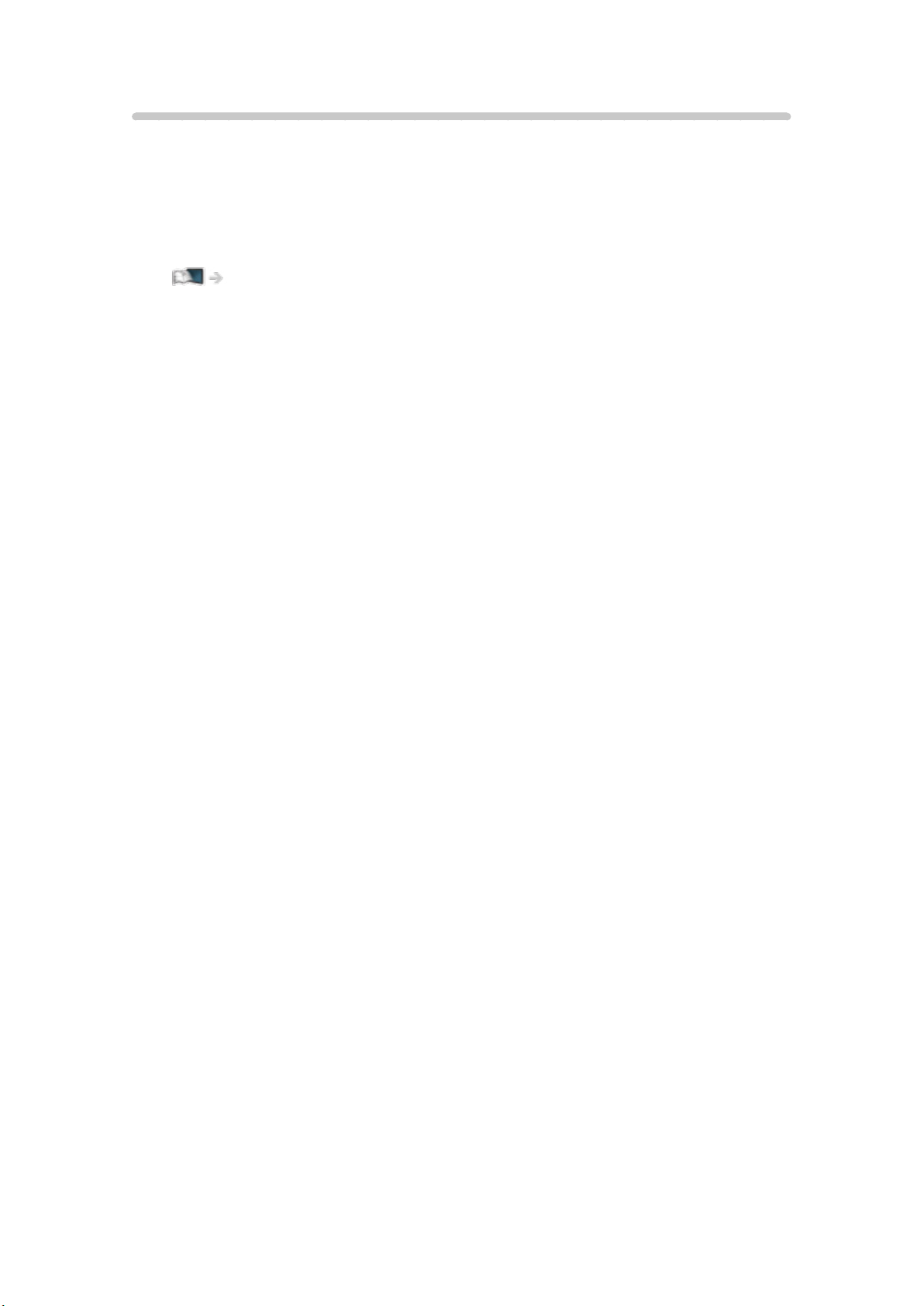
TV Anywhere
Sie können eine Fernsehsendung sehen und über ein Netzwerkgerät
(Smartphone usw.) von außerhalb des Heimnetzwerks TimerProgrammierungen vornehmen.
●
Aufgrund der Netzwerkbedingungen und Beschränkungen bestimmter
Sender ist diese Funktion möglicherweise nicht verfügbar.
Funktionen > TV Anywhere > Verwendung
- 16 -
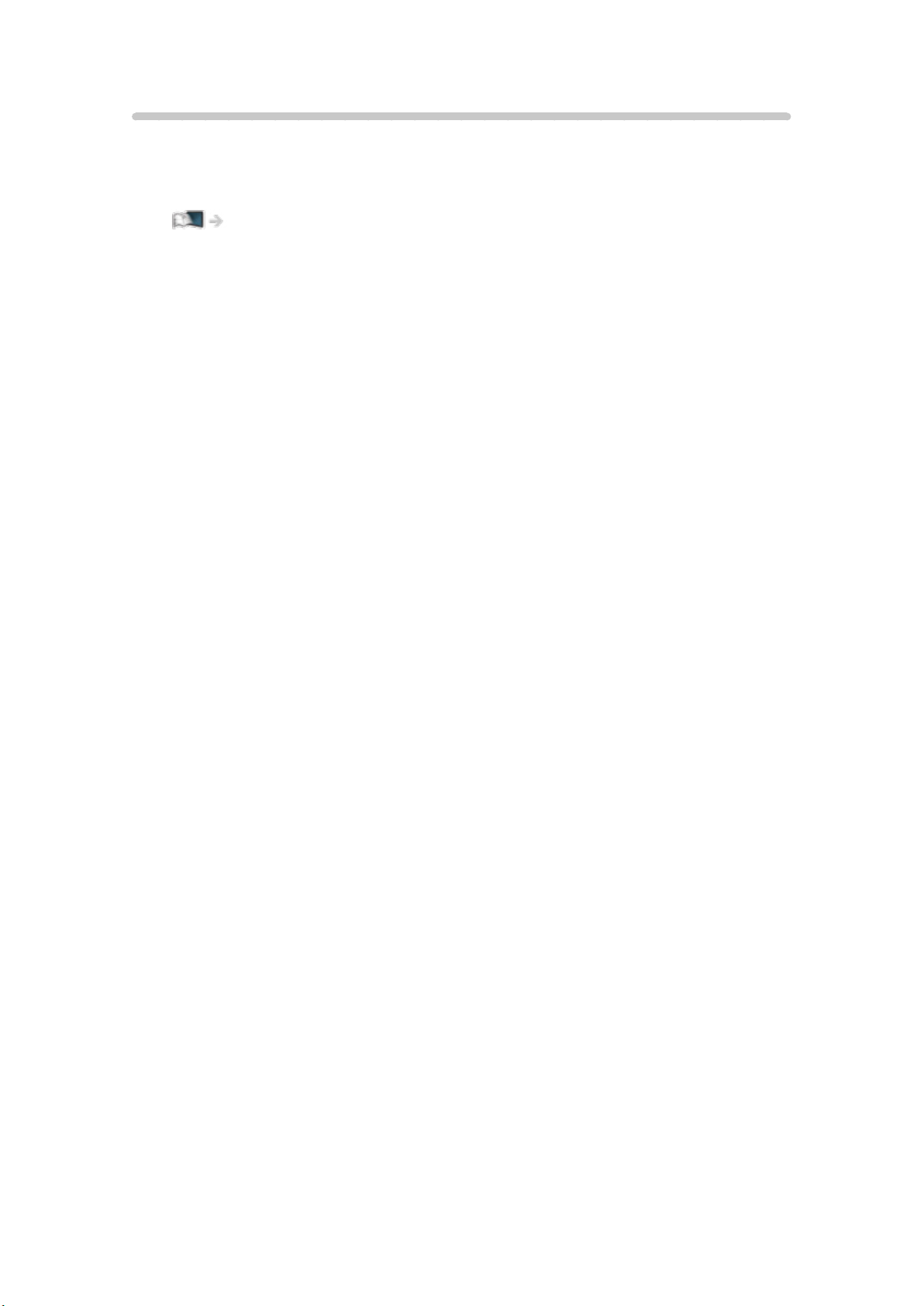
DVB-via-IP
Dieser Fernseher kann als DVB-via-IP-Client fungieren, so dass er an einen
DVB-via-IP-Server oder SAT>IP kompatiblen Server angeschlossen werden
kann, um gestreamte Sendungen zu empfangen.
Funktionen > DVB-via-IP > DVB-via-IP-Client-Verbindung
- 17 -
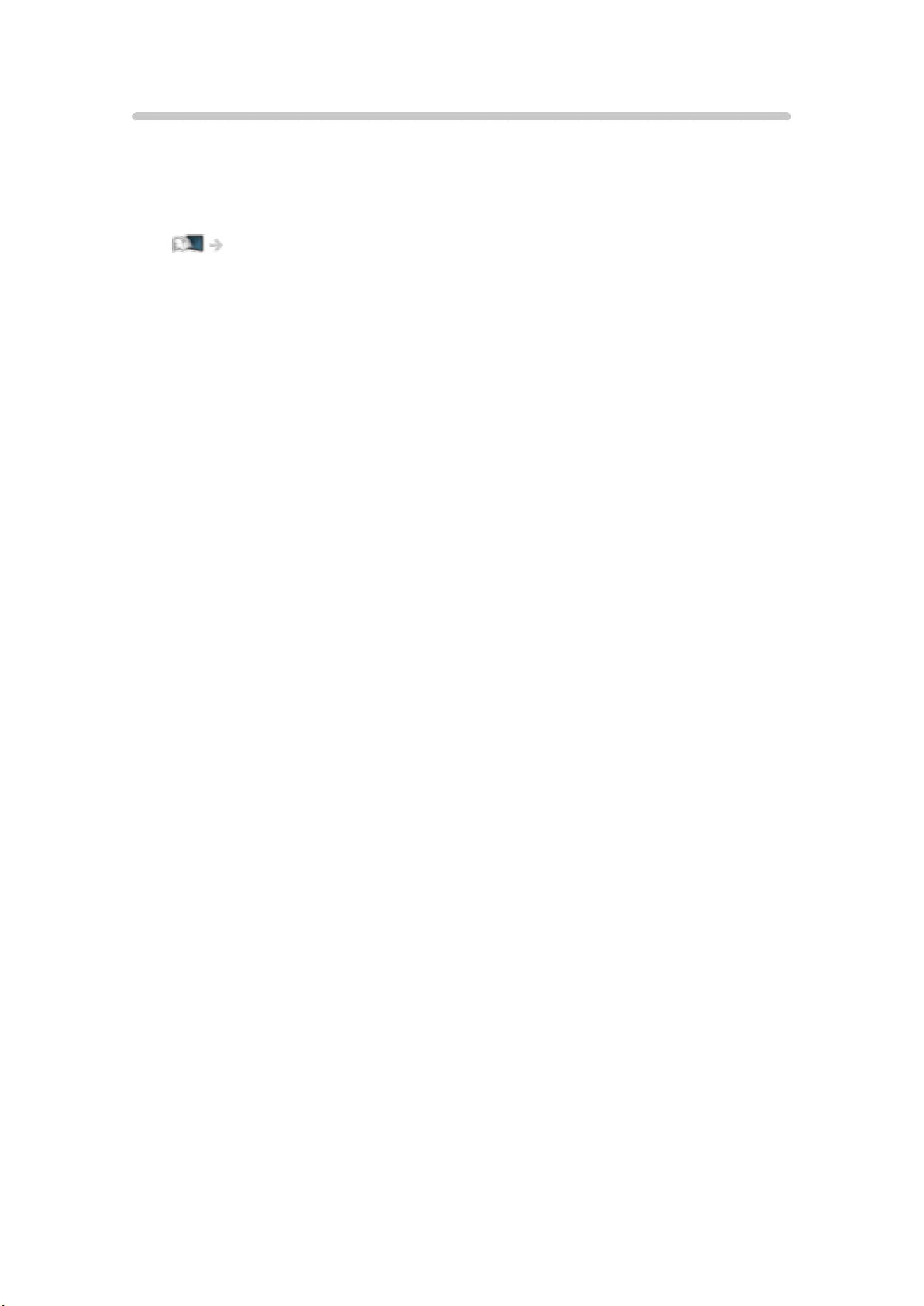
Easy Mirroring
Mithilfe einer Spiegelfunktion ist es möglich, Bilder anderer Geräte
(Smartphone usw.) auf dem Fernseher anzusehen und abzuspielen. Sie
können die Spiegelfunktion von einem anderen Gerät aus starten, ohne dazu
Bedienschritte am Fernseher durchzuführen.
Funktionen > Spiegelung > Verwendung
- 18 -
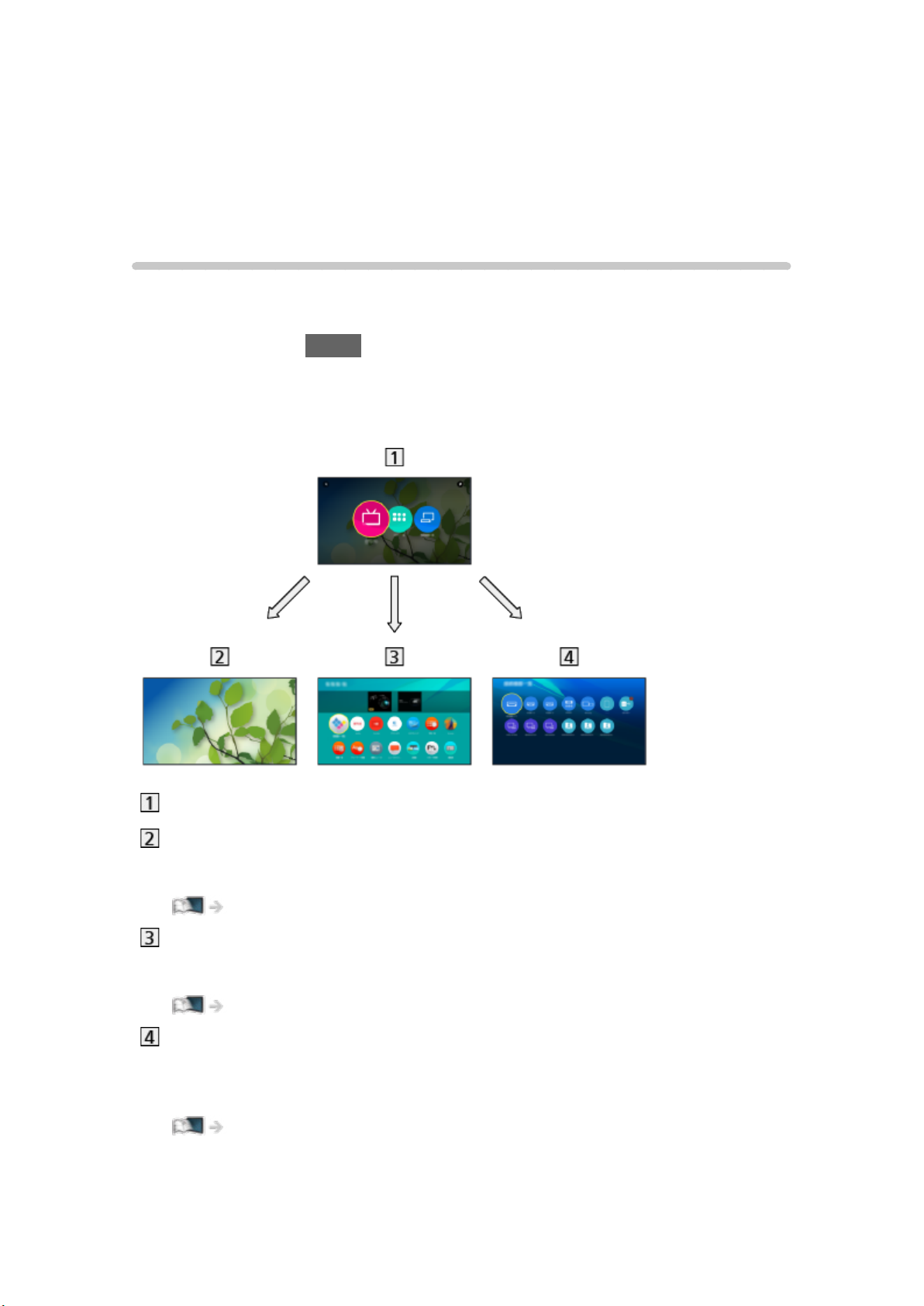
Startbildschirm
Startbildschirm
Information
„Startbildschirm“ ist ein Portal zu Fernsehprogrammen, Anwendungen und
verbundenen Geräten.
Durch Drücken von HOME wird der Startbildschirm aufgerufen. Er bietet
einen einfachen Weg, auf diese Funktionen zuzugreifen - siehe unten
(Beispiel).
Startbildschirm
Live-TV
– Zugang zu Fernsehprogrammen
Startbildschirm > Live-TV
Apps
– Zugang zu verschiedenen Anwendungen (Internetinhalte usw.)
Startbildschirm > Apps
Geräte
– Zugang zu verbundenen Geräten (HDMI-Gerät, USB-Gerät,
Netzwerkgerät usw.)
Startbildschirm > Geräte
- 19 -
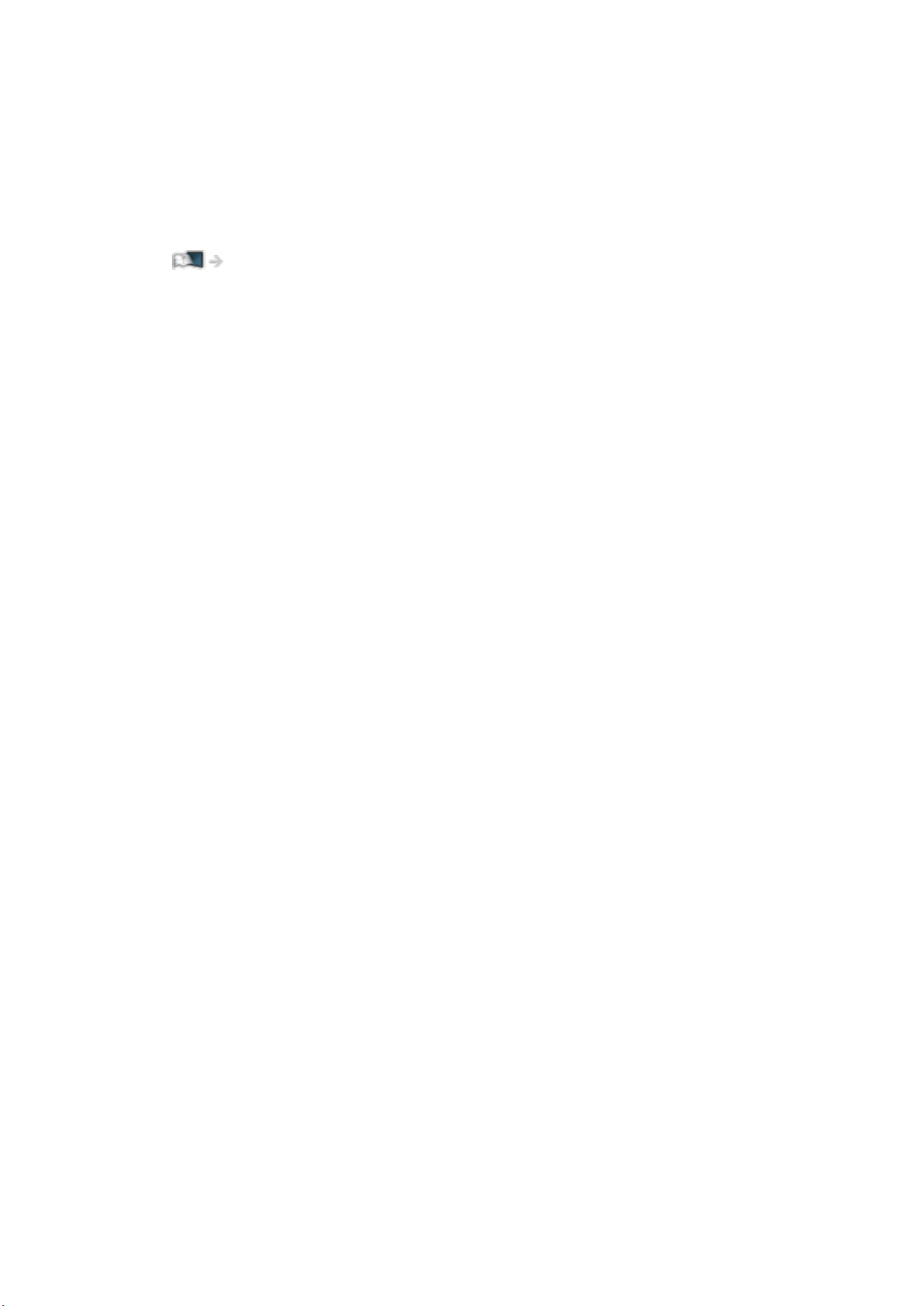
= Hinweis =
●
Achten Sie darauf, die Software zu aktualisieren, wenn auf dem
Fernsehbildschirm eine Aktualisierungsmeldung erscheint. Wenn
die Software nicht aktualisiert wird, können Sie Startbildschirm
möglicherweise nicht mehr benutzen. Sie können die Software später
manuell aktualisieren.
Netzwerk > Netzwerkeinstellungen > Software-Update
- 20 -
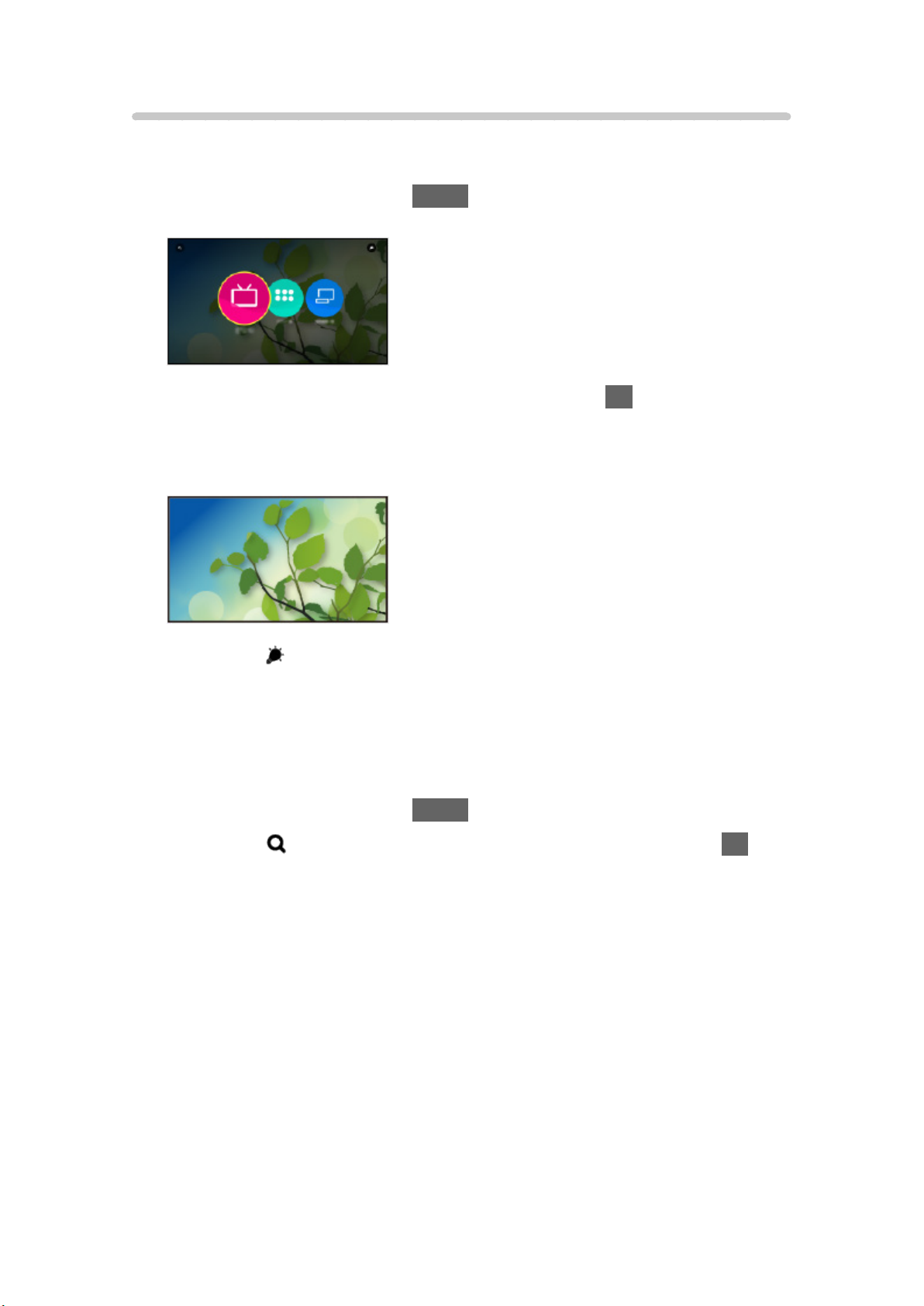
Verwendung
Vom Startbildschirm aus haben Sie Zugriff auf Funktionen wie
Fernsehprogramme, Anwendungen und verbundene Geräte.
1. Rufen Sie Startbildschirm mit HOME auf.
(Beispiel)
2. Wählen Sie Live-TV / Apps / Geräte und drücken Sie OK, um darauf
zuzugreifen.
●
Für die Anzeige des Fernsehbildes im Vollbildmodus wählen Sie Live-TV.
(Beispiel)
●
Siehe auch oben rechts auf dem Startbildschirm für weitere
Informationen zur Bedienung.
■ Suchen
Sie können nach Inhalten von verschiedenen Funktionen suchen.
1. Rufen Sie Startbildschirm mit HOME auf.
2. Wählen Sie
3. Befolgen Sie die Anweisungen auf dem Bildschirm.
oben links auf dem Startbildschirm und drücken Sie OK.
- 21 -
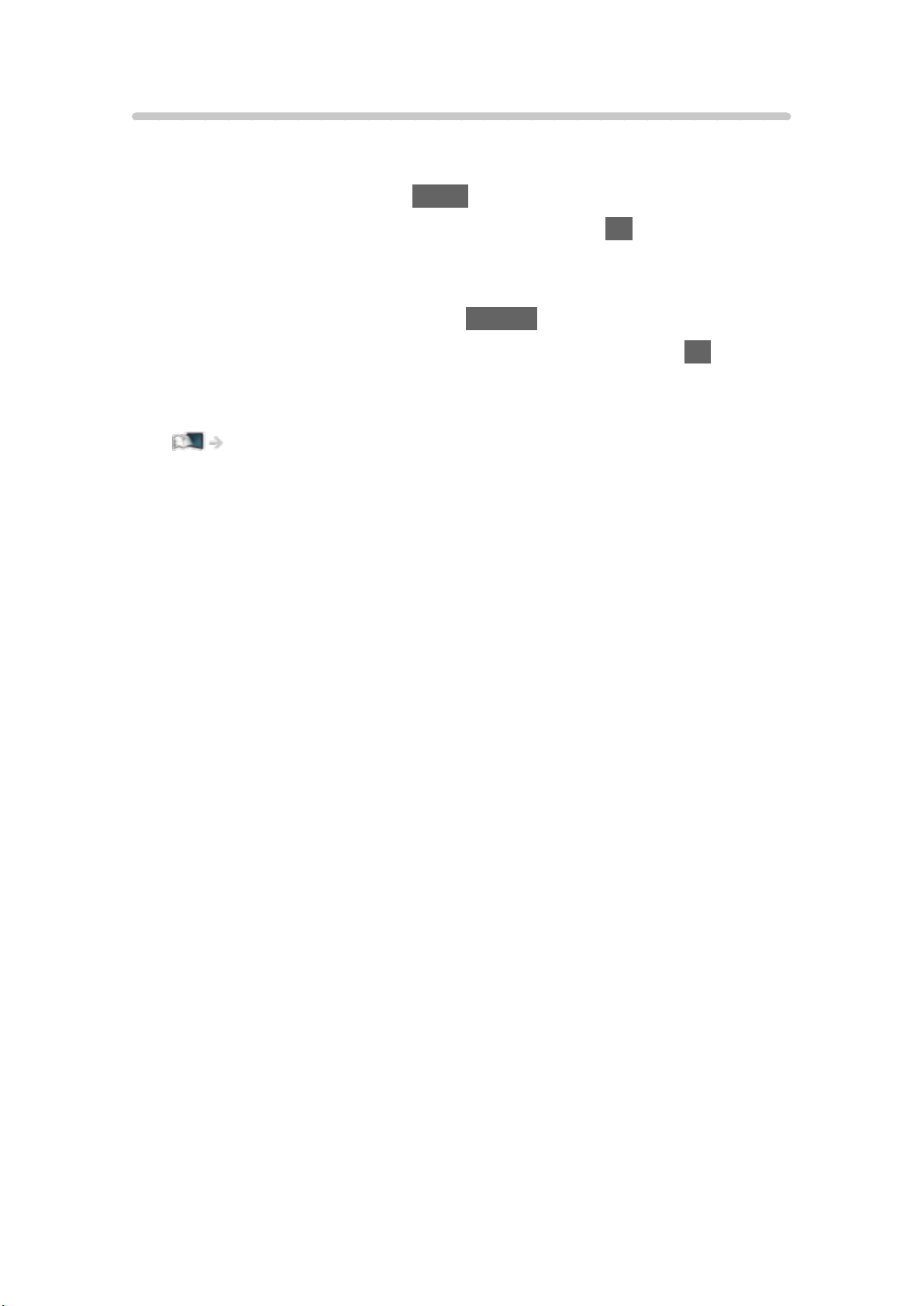
An Startseite anpinnen
Auf dem Startbildschirm können Sie eine Verknüpfung für eine oft verwendete
Funktion hinzufügen.
1. Rufen Sie Startbildschirm mit HOME auf.
2. Wählen Sie Live-TV / Apps / Geräte und drücken Sie OK, um darauf
zuzugreifen.
3. Wählen Sie eine Funktion (Fernsehprogramme / Anwendung / Gerät).
4. Rufen Sie das Optionsmenü auf mit OPTION.
5. Wählen Sie An Startseite anpinnen aus und bestätigen Sie mit OK.
●
Um eine Verknüpfung vom Startbildschirm zu entfernen, wählen Sie Pin
von der Startseite entfernen.
Startbildschirm > Startbildschirm > Optionen-Menü
- 22 -
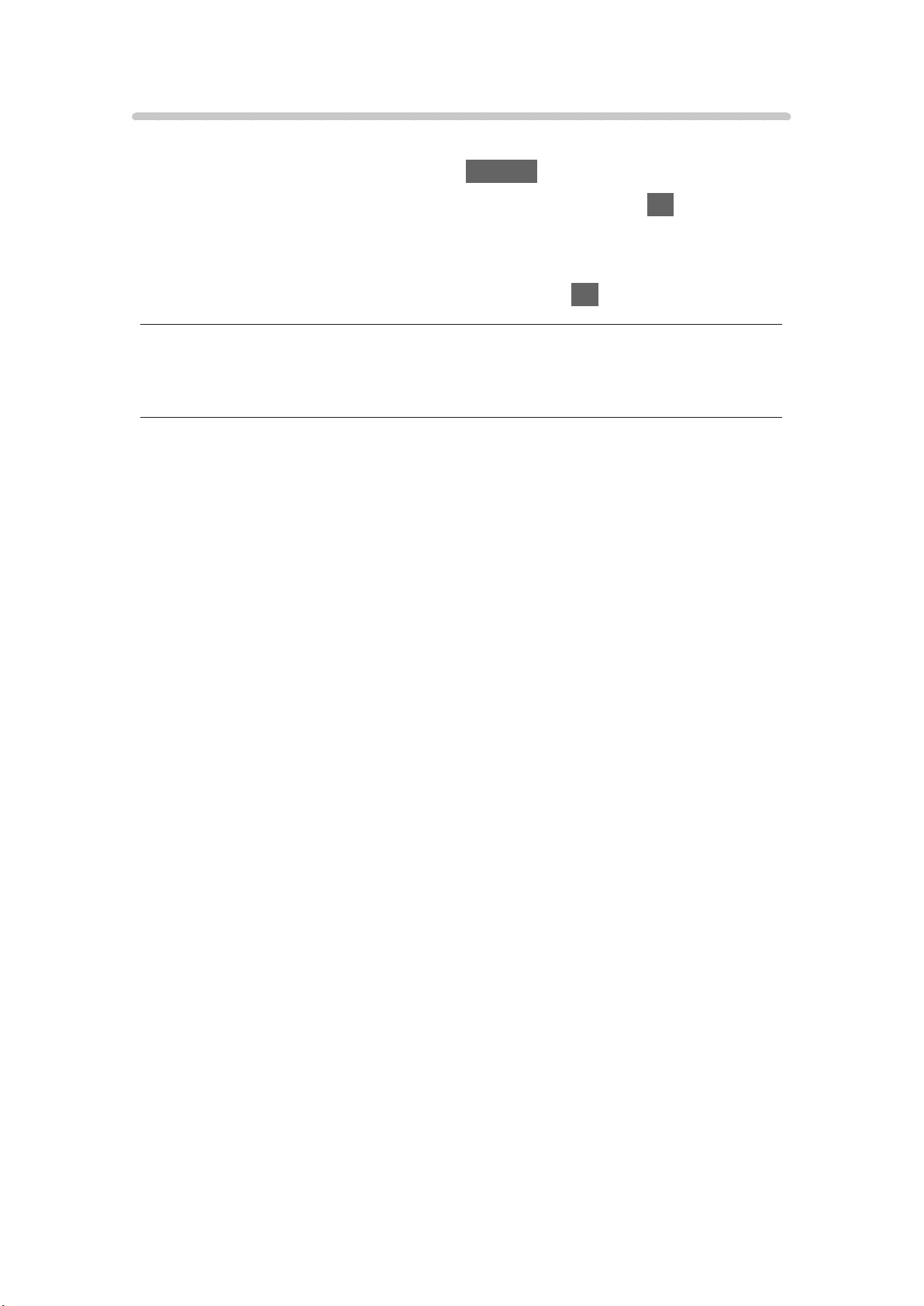
Optionen-Menü
Sie können den Startbildschirm anpassen.
1. Rufen Sie das Optionsmenü auf mit OPTION.
2. Wählen Sie eine der folgenden Optionen und drücken Sie OK, um darauf
zuzugreifen.
Pin von der Startseite entfernen / Schieben
3. Nehmen Sie die Einstellung vor und drücken Sie OK, um sie zu speichern.
Pin von der Startseite entfernen
Eine Verknüpfung vom Startbildschirm entfernen.
Schieben
Zum Anordnen der Positionen von Symbolen.
- 23 -
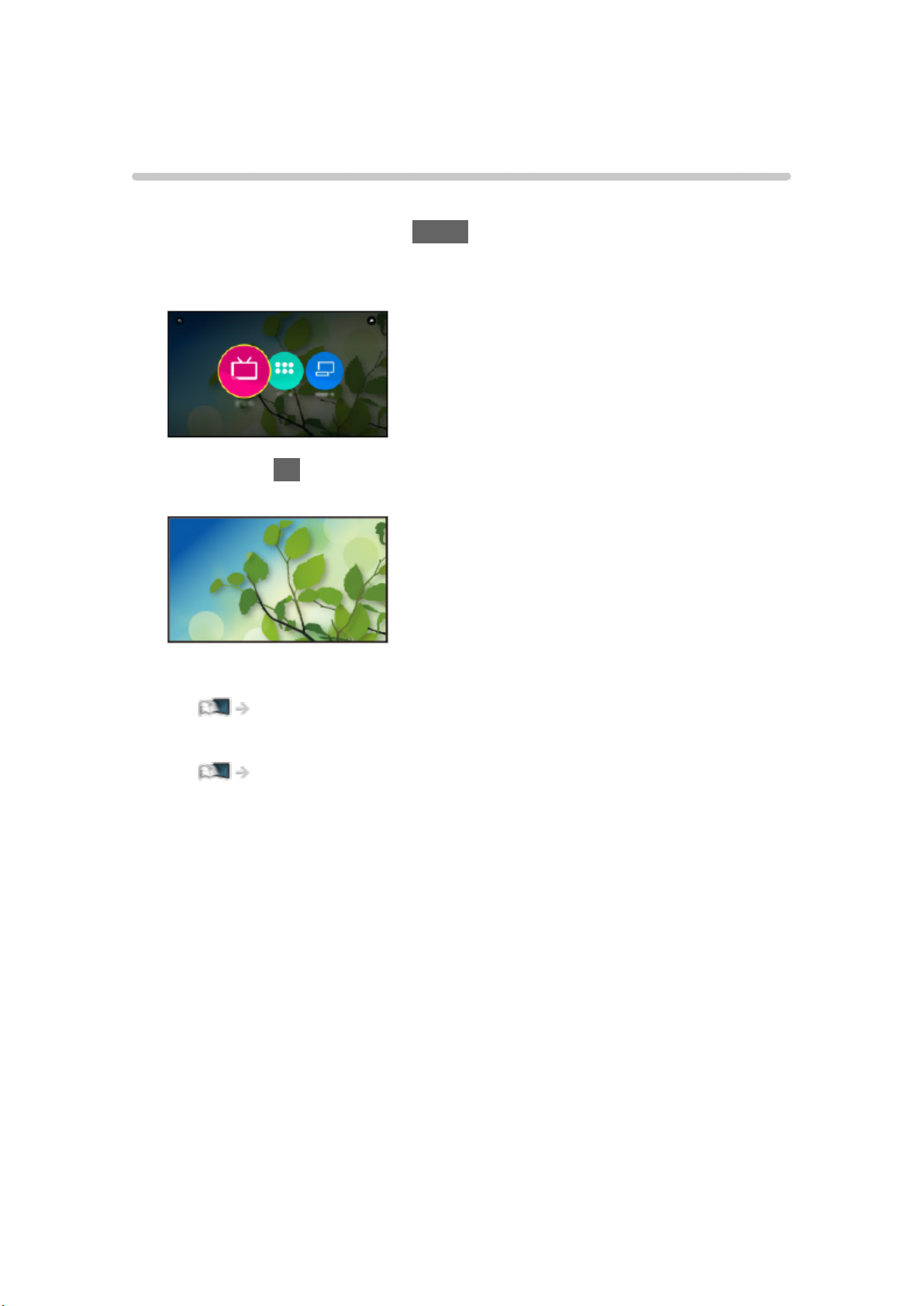
Live-TV
Verwendung
Live-TV ist ein Zugang zu den Fernsehprogrammen.
1. Rufen Sie Startbildschirm mit HOME auf.
2. Wählen Sie Live-TV.
(Beispiel)
3. Drücken Sie OK.
(Beispiel)
●
Für Einzelheiten zum Sehen einer Fernsehsendung
Fernsehen > Grundlagen
●
Um ein Verknüpfungssymbol hinzuzufügen
Startbildschirm > Startbildschirm > An Startseite anpinnen
- 24 -
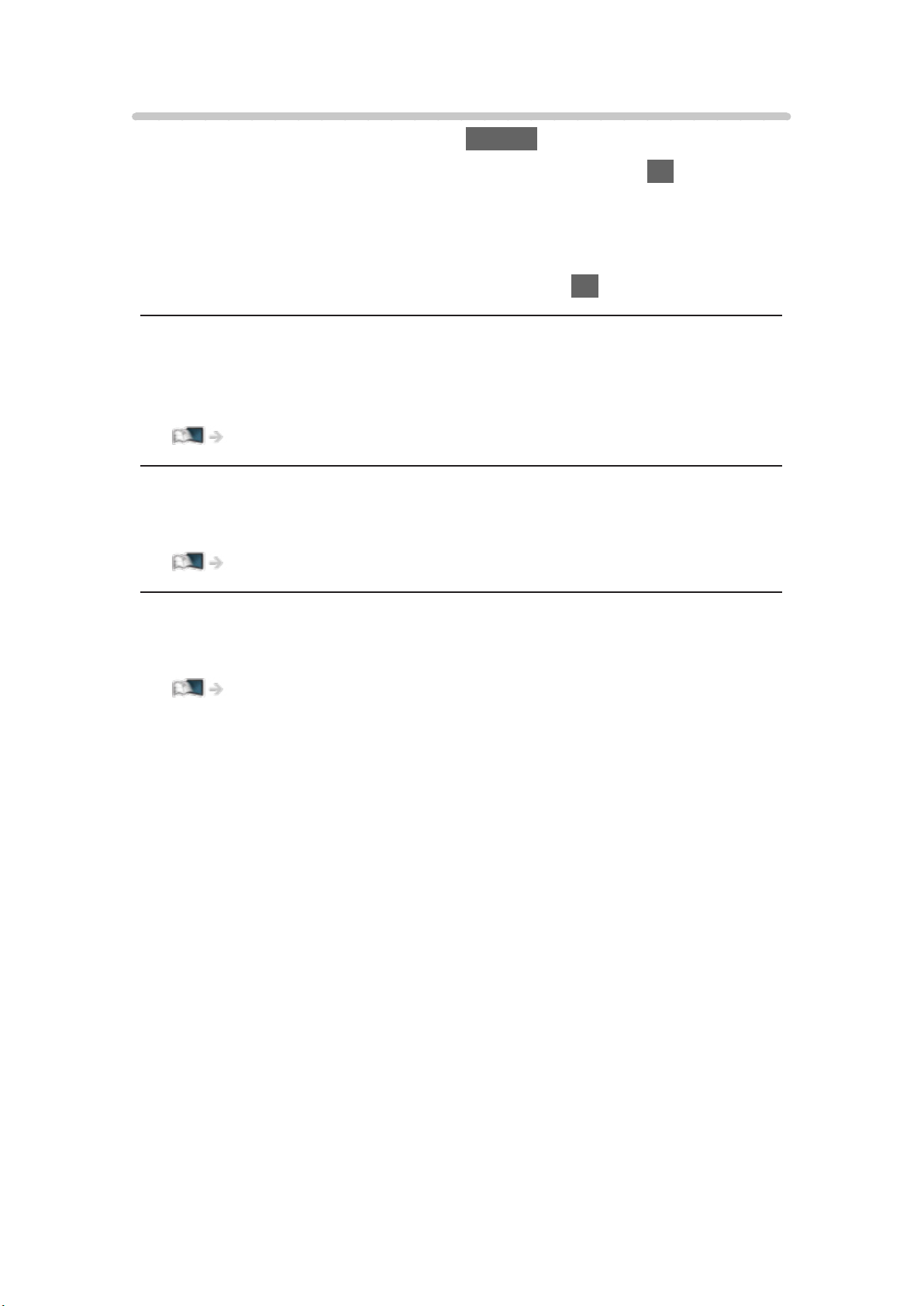
Optionen-Menü
1. Rufen Sie das Optionsmenü auf mit OPTION.
2. Wählen Sie eine der folgenden Optionen und drücken Sie OK, um darauf
zuzugreifen.
An Startseite anpinnen / Pin von der Startseite entfernen / Barrierefreiheit /
AV Optionen
3. Nehmen Sie die Einstellung vor und drücken Sie OK, um sie zu speichern.
An Startseite anpinnen, Pin von der Startseite entfernen
Zum Hinzufügen / Löschen einer Verknüpfung für eine oft verwendete
Funktion auf dem Startbildschirm.
Startbildschirm > Startbildschirm > An Startseite anpinnen
Barrierefreiheit
Anleitungs-Einstellungen für sehbehinderte Benutzer
Fernsehen > Für optimale Tonqualität > Sprachhilfe-Einstellungen
AV Optionen
Müheloses Einstellen von Optionen für Bild, Ton und anderen Funktionen.
Fernsehen > Grundlagen > AV Optionen
●
Menüelemente und auswählbare Optionen sind je nach TV-Modus
unterschiedlich.
- 25 -
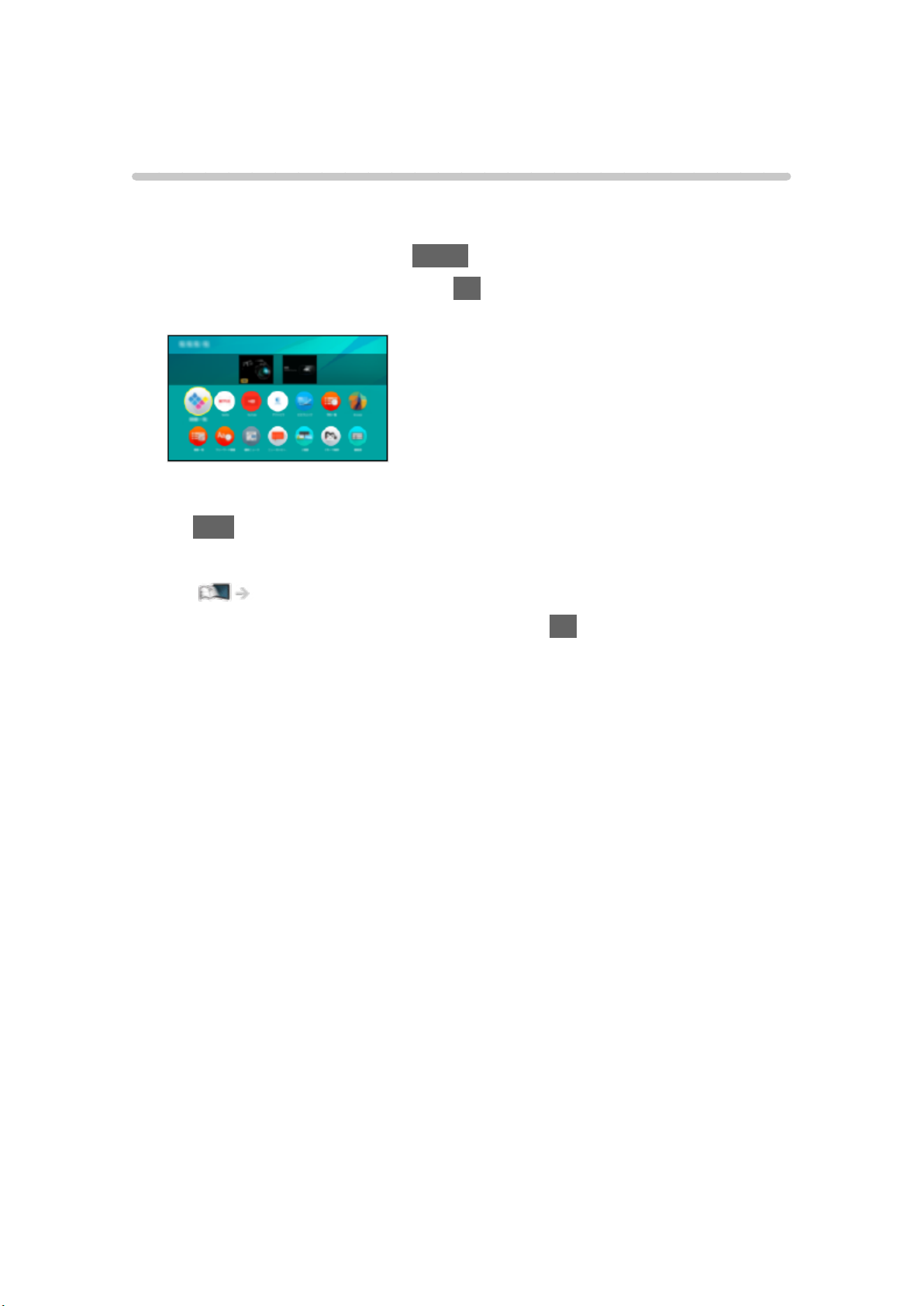
Apps
Verwendung
Auf verschiedene Anwendungen (Internetinhalte usw.) kann über Apps
bequem zugegriffen werden.
1. Rufen Sie Startbildschirm mit HOME auf.
2. Wählen Sie Apps und drücken Sie OK, um darauf zuzugreifen.
(Beispiel)
●
Zum Beenden von Apps
EXIT
●
Um ein Verknüpfungssymbol hinzuzufügen
Startbildschirm > Startbildschirm > An Startseite anpinnen
3. Wählen Sie eine Anwendung und drücken Sie OK.
4. Befolgen Sie die Anweisungen auf dem Bildschirm.
= Hinweis =
●
Zur vollständigen Nutzung dieser Funktion benötigen Sie eine BreitbandNetzwerkumgebung.
●
Änderungen der äußeren Aufmachung und technischen Daten bleiben
jederzeit vorbehalten.
- 26 -
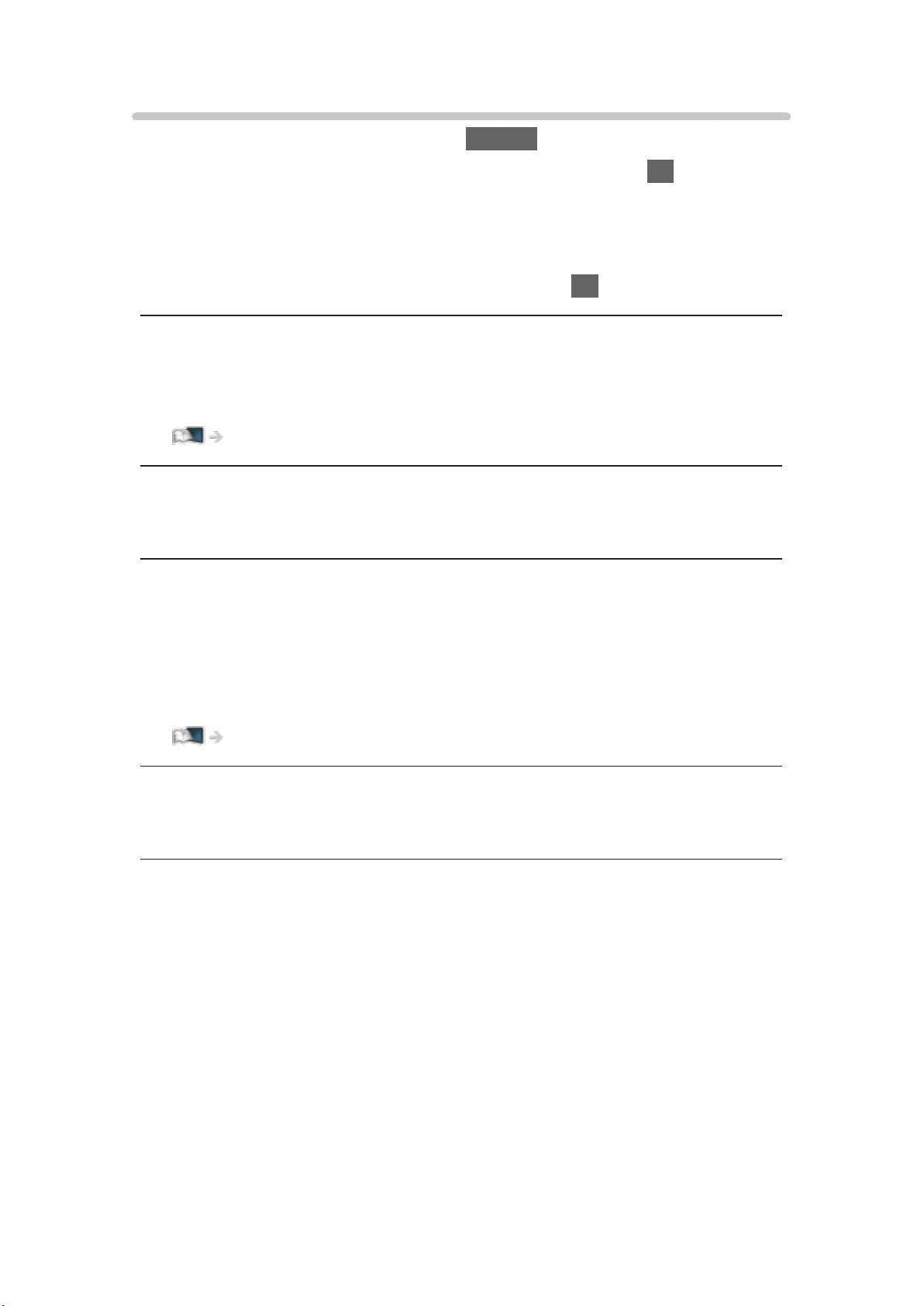
Optionen-Menü
1. Rufen Sie das Optionsmenü auf mit OPTION.
2. Wählen Sie eine der folgenden Optionen und drücken Sie OK, um darauf
zuzugreifen.
An Startseite anpinnen / Pin von der Startseite entfernen / Schieben /
Sperren / Freigeben / Deinstallieren / Zeige Info.
3. Nehmen Sie die Einstellung vor und drücken Sie OK, um sie zu speichern.
An Startseite anpinnen, Pin von der Startseite entfernen
Zum Hinzufügen / Löschen einer Verknüpfung für eine oft verwendete
Funktion auf dem Startbildschirm.
Startbildschirm > Startbildschirm > An Startseite anpinnen
Schieben
Zum Anordnen der Positionen von Anwendungen.
Sperren, Freigeben
Sperren / Entsperren einer bestimmten Anwendung, um den Zugriff
einzuschränken (sofern verfügbar).
●
Eine Kindersicherungs-PIN ist erforderlich, um auf eine gesperrte
Anwendung zuzugreifen.
Funktionen > Kindersicherung > PIN-Nummer
Deinstallieren
Löscht eine Anwendung von Apps (falls vorhanden).
Zeige Info.
Zeigt Informationen über die ausgewählte Anwendung an.
- 27 -
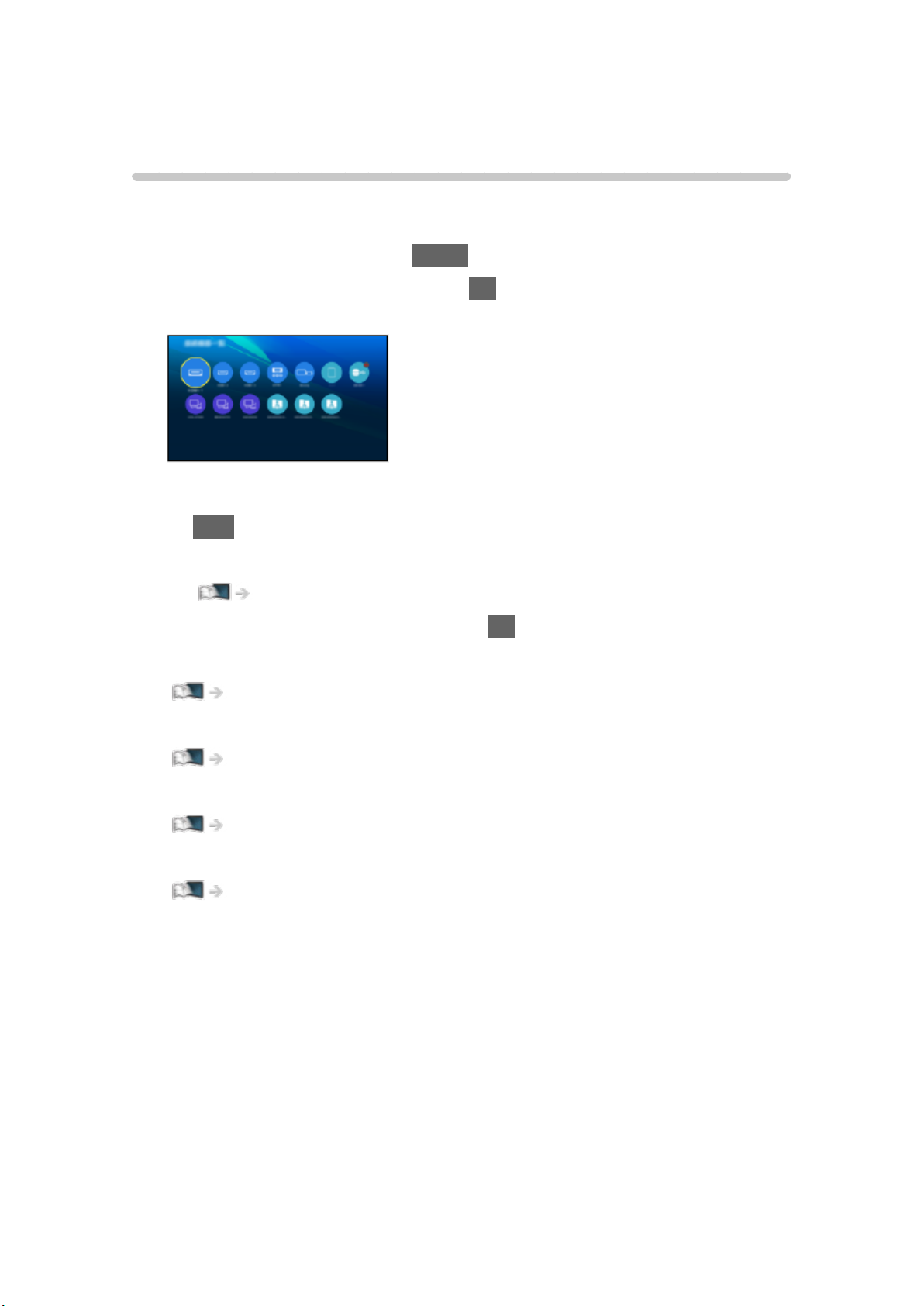
Geräte
Verwendung
Von Geräte aus können Sie bequem auf verbundene Geräte (HDMI-Gerät,
USB-Gerät, Netzwerkgerät usw.) zugreifen.
1. Rufen Sie Startbildschirm mit HOME auf.
2. Wählen Sie Geräte und drücken Sie OK, um darauf zuzugreifen.
(Beispiel)
●
Zum Beenden von Geräte
EXIT
●
Um ein Verknüpfungssymbol hinzuzufügen
Startbildschirm > Startbildschirm > An Startseite anpinnen
3. Wählen Sie ein Gerät und drücken Sie OK.
●
Bei externem Gerät
Fernsehen > Zusatzgeräte
●
Bei USB-Gerät, Netzwerkgerät für Media Player
Media Player
●
Bei Netzwerkgerät für DLNA
Netzwerk > DLNA
●
Bei Spiegelfunktion
Funktionen > Spiegelung
= Hinweis =
●
Änderungen der äußeren Aufmachung und technischen Daten bleiben
jederzeit vorbehalten.
- 28 -
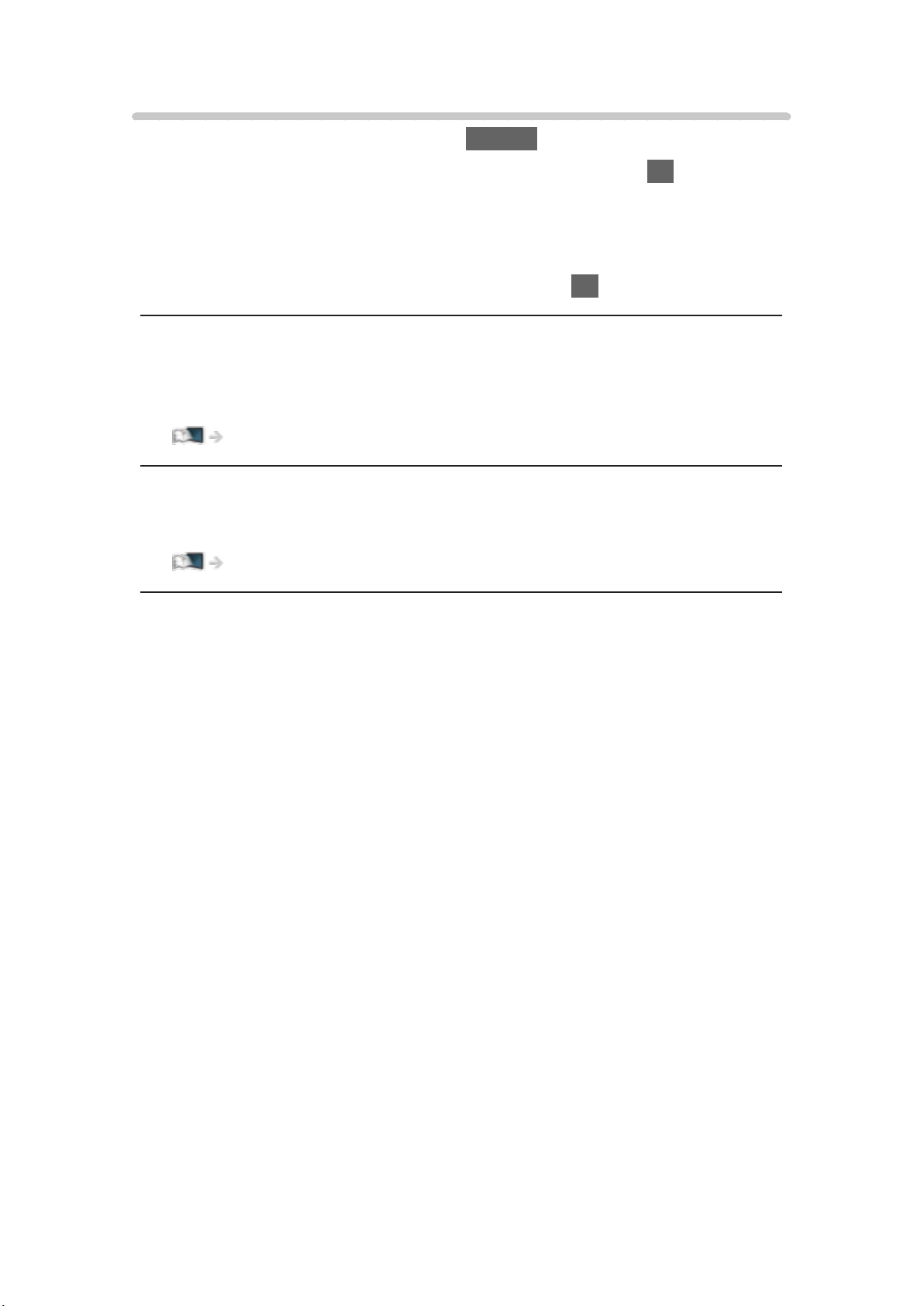
Optionen-Menü
1. Rufen Sie das Optionsmenü auf mit OPTION.
2. Wählen Sie eine der folgenden Optionen und drücken Sie OK, um darauf
zuzugreifen.
An Startseite anpinnen / Pin von der Startseite entfernen / Barrierefreiheit /
Zeige Info.
3. Nehmen Sie die Einstellung vor und drücken Sie OK, um sie zu speichern.
An Startseite anpinnen, Pin von der Startseite entfernen
Zum Hinzufügen / Löschen einer Verknüpfung für eine oft verwendete
Funktion auf dem Startbildschirm.
Startbildschirm > Startbildschirm > An Startseite anpinnen
Barrierefreiheit
Anleitungs-Einstellungen für sehbehinderte Benutzer
Fernsehen > Für optimale Tonqualität > Sprachhilfe-Einstellungen
Zeige Info.
Zeigt Informationen über das ausgewählte Gerät an.
- 29 -
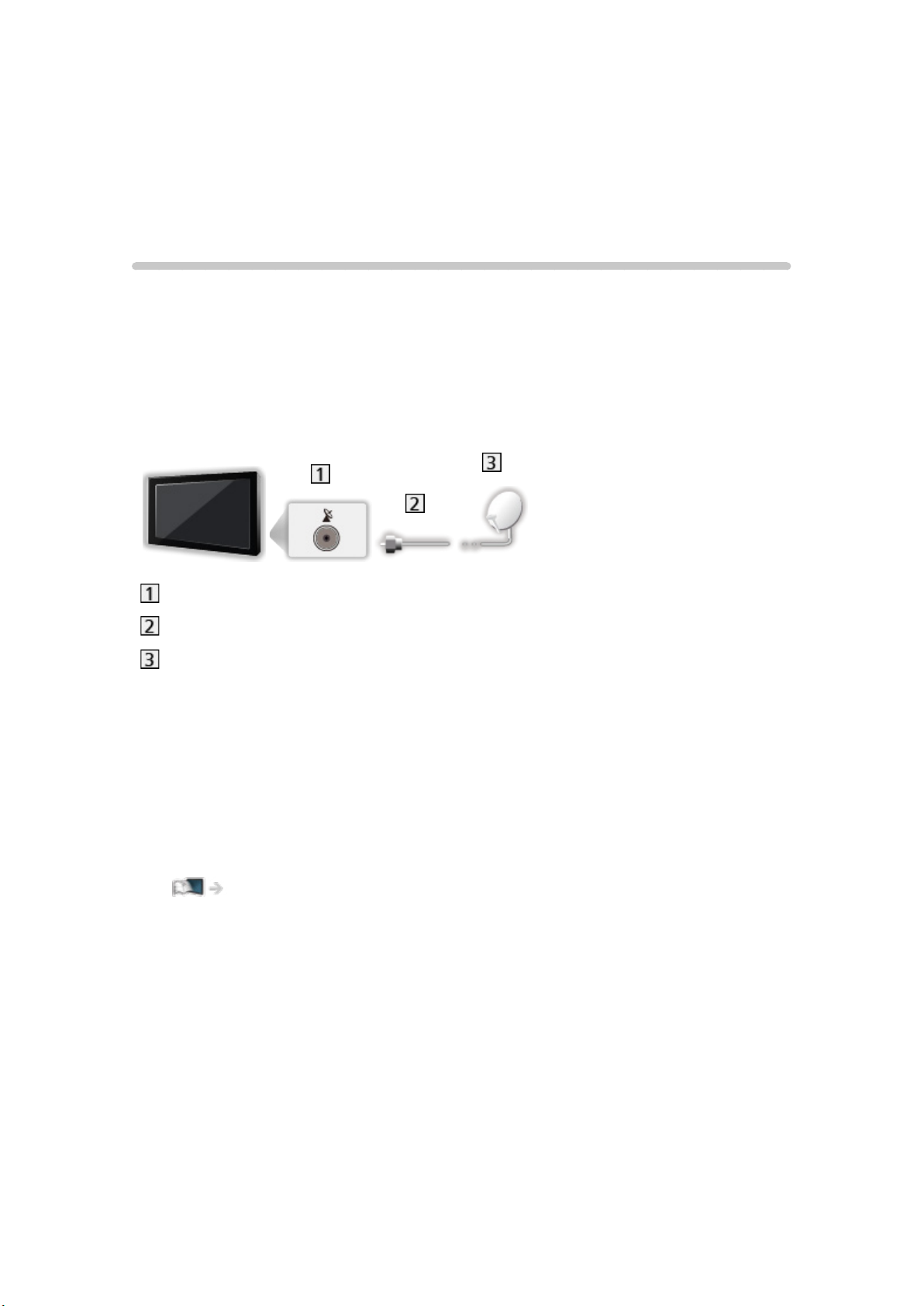
Fernsehen
Grundlagen
Grundlegende Anschlüsse
Bitte achten Sie unbedingt darauf, den Netzstecker aus der Netzsteckdose zu
ziehen, bevor Sie irgendwelche Kabel anschließen oder trennen.
●
Die in den nachstehenden Abbildungen gezeigten Zusatzgeräte und
Anschlusskabel gehören nicht zum Lieferumfang dieses Fernsehers.
■ Satellitenschüssel
Satellitenanschluss
Satellitenkabel
Satellitenschüssel
●
Für DVB-S
●
Bitte konsultieren Sie Ihren Panasonic-Fachhändler, um sicherzustellen,
dass Ihre Satellitenschüssel richtig installiert wird. Konsultieren Sie
außerdem die Anbieter der empfangenen Satellitenprogramme für weitere
Einzelheiten.
●
Auswählbare Satelliten und Satellitenschüssel-Ausrichtungen zum
Abstimmen von DVB-S-Sendern
Fernsehen > Abstimmen und Bearbeiten von > Selectable satellites
- 30 -
